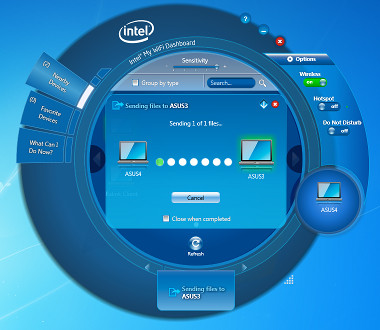Advanced-N 6205 for Desktop
–Ь—Л —Г–ґ–µ –і–∞–≤–љ–Њ –Є—Б–њ–Њ–ї—М–Ј—Г–µ–Љ –±–µ—Б–њ—А–Њ–≤–Њ–і–љ—Л–µ –∞–і–∞–њ—В–µ—А—Л –њ—А–Њ–Є–Ј–≤–Њ–і—Б—В–≤–∞ Intel –≤ —В–µ—Б—В–∞—Е —А–Њ—Г—В–µ—А–Њ–≤, –Є –љ–∞ —В–Њ –µ—Б—В—М –≤–њ–Њ–ї–љ–µ –≤–µ—Б–Ї–Є–µ –њ—А–Є—З–Є–љ—Л вАФ —Н—В–Њ –Њ–±–Њ—А—Г–і–Њ–≤–∞–љ–Є–µ –Њ–і–љ–Њ –Є–Ј –њ–µ—А–≤—Л—Е –Њ–±–µ—Б–њ–µ—З–Є–≤–∞–µ—В –њ–Њ–і–і–µ—А–ґ–Ї—Г –љ–Њ–≤—Л—Е —Б—В–∞–љ–і–∞—А—В–Њ–≤ –Є –Њ–±–ї–∞–і–∞–µ—В –Њ—З–µ–љ—М –≤—Л—Б–Њ–Ї–Њ–є –њ—А–Њ–Є–Ј–≤–Њ–і–Є—В–µ–ї—М–љ–Њ—Б—В—М—О. Intel, –Є–Љ–µ—П –±–Њ–ї—М—И–Є–µ –Є–љ–ґ–µ–љ–µ—А–љ—Л–µ –Є –њ—А–Њ–Є–Ј–≤–Њ–і—Б—В–≤–µ–љ–љ—Л–µ —А–µ—Б—Г—А—Б—Л, —Г–і–µ–ї—П–µ—В —В–µ—Е–љ–Њ–ї–Њ–≥–Є—П–Љ –±–µ—Б–њ—А–Њ–≤–Њ–і–љ–Њ–є —Б–≤—П–Ј–Є –Љ–љ–Њ–≥–Њ –≤–љ–Є–Љ–∞–љ–Є—П. –®–Є—А–Њ–Ї–Њ–µ —А–∞—Б–њ—А–Њ—Б—В—А–∞–љ–µ–љ–Є–µ —А–µ—И–µ–љ–Є–є –Ї–Њ–Љ–њ–∞–љ–Є–Є –љ–∞—З–∞–ї–Њ—Б—М —Б–Њ –≤—А–µ–Љ–µ–љ –њ–µ—А–≤–Њ–є –њ–ї–∞—В—Д–Њ—А–Љ—Л Centrino, –Ї–Њ–≥–і–∞ –≤ –Ї–Њ–Љ–њ–ї–µ–Ї—В –Љ–Є–Ї—А–Њ—Б—Е–µ–Љ –і–ї—П –љ–Њ—Г—В–±—Г–Ї–∞ –Ї –њ—А–Њ—Ж–µ—Б—Б–Њ—А—Г –Є —З–Є–њ—Б–µ—В—Г –і–Њ–±–∞–≤–Є–ї–Є –Љ–Њ–і—Г–ї—М Wi-Fi. –Ш—Б–њ–Њ–ї—М–Ј–Њ–≤–∞–љ–Є–µ –µ–і–Є–љ–Њ–≥–Њ –њ—А–Њ–Є–Ј–≤–Њ–і–Є—В–µ–ї—П –Є —Б–њ–µ—Ж–Є–∞–ї—М–љ—Л—Е —В–µ—Е–љ–Њ–ї–Њ–≥–Є–є –њ–Њ–Ј–≤–Њ–ї–Є–ї–Њ —Б—Г—Й–µ—Б—В–≤–µ–љ–љ–Њ —Г–ї—Г—З—И–Є—В—М –њ–Њ–Ї–∞–Ј–∞—В–µ–ї–Є –њ—А–Њ–Є–Ј–≤–Њ–і–Є—В–µ–ї—М–љ–Њ—Б—В–Є –Є –≤—А–µ–Љ–µ–љ–Є –∞–≤—В–Њ–љ–Њ–Љ–љ–Њ–є —А–∞–±–Њ—В—Л.
–° —В–µ—Е –њ–Њ—А —Б–Љ–µ–љ–Є–ї–Њ—Б—М —Г–ґ–µ –љ–µ—Б–Ї–Њ–ї—М–Ї–Њ –њ–Њ–Ї–Њ–ї–µ–љ–Є–є —Г—Б—В—А–Њ–є—Б—В–≤, –Є —Б–µ–≥–Њ–і–љ—П –≤ —Б—А–µ–і–љ–µ–Љ –Є –≤—Л—Б—И–µ–Љ —Б–µ–≥–Љ–µ–љ—В–∞—Е —А—Л–љ–Ї–∞ –њ—А–µ–і—Б—В–∞–≤–ї–µ–љ–∞ —Б–µ—А–Є—П Intel Centrino 6000. –Э–∞–Є–±–Њ–ї–µ–µ —З–∞—Б—В–Њ –≤ –љ–Њ—Г—В–±—Г–Ї–∞—Е –≤—Б—В—А–µ—З–∞–µ—В—Б—П –Љ–Њ–і–µ–ї—М Intel Centrino Advanced-N 6205, –њ—А–µ–і—Б—В–∞–≤–ї–µ–љ–љ–∞—П –≤ –≤–Є–і–µ –Ї–∞—А—В—Л —Д–Њ—А–Љ–∞—В–∞ half miniPCIe, –Ї–Њ—В–Њ—А–∞—П –Є–Љ–µ–µ—В –њ–Њ–і–і–µ—А–ґ–Ї—Г –і–≤—Г—Е –і–Є–∞–њ–∞–Ј–Њ–љ–Њ–≤ (–Љ–Њ–ґ–µ—В –Ј–∞–≤–Є—Б–µ—В—М –Њ—В –Љ–Њ–і–Є—Д–Є–Ї–∞—Ж–Є–Є –∞–і–∞–њ—В–µ—А–∞) –Є —А–∞–±–Њ—В–∞–µ—В –љ–∞ —Б–Ї–Њ—А–Њ—Б—В—П—Е –і–Њ 300 –Ь–±–Є—В/—Б. –Х–µ —Б—В–∞—А—И–∞—П —Б–µ—Б—В—А–∞, Intel Centrino Ultimate-N 6300, —Б–њ–Њ—Б–Њ–±–љ–∞—П –њ–Њ–Ї–∞–Ј–∞—В—М –±–Њ–ї–µ–µ –≤—Л—Б–Њ–Ї—Г—О –њ—А–Њ–Є–Ј–≤–Њ–і–Є—В–µ–ї—М–љ–Њ—Б—В—М –±–ї–∞–≥–Њ–і–∞—А—П —А–µ–ґ–Є–Љ—Г 3T3R (450 –Ь–±–Є—В/—Б), —П–≤–ї—П–µ—В—Б—П —А–µ–і–Ї–Є–Љ –≥–Њ—Б—В–µ–Љ –Є–Ј-–Ј–∞ –±–Њ–ї–µ–µ –≤—Л—Б–Њ–Ї–Њ–є —Б—В–Њ–Є–Љ–Њ—Б—В–Є –Є –љ–µ–Њ–±—Е–Њ–і–Є–Љ–Њ—Б—В–Є —Г—Б—В–∞–љ–Њ–≤–Ї–Є –≤ –љ–Њ—Г—В–±—Г–Ї–µ –љ–µ –і–≤—Г—Е, –∞ —В—А–µ—Е –∞–љ—В–µ–љ–љ. –Ъ—А–Њ–Љ–µ —В–Њ–≥–Њ, –љ–µ –Ј–∞–±—Л–≤–∞–є—В–µ, —З—В–Њ –Є–Љ–µ–љ–љ–Њ —А–Њ—Г—В–µ—А—Л —Б –њ–Њ–і–і–µ—А–ґ–Ї–Њ–є 300 –Ь–±–Є—В/—Б —Б–µ–≥–Њ–і–љ—П –љ–∞–Є–±–Њ–ї–µ–µ —А–∞—Б–њ—А–Њ—Б—В—А–∞–љ–µ–љ—Л, –Љ–Њ–і–µ–ї–Є –љ–∞ 450 –Ь–±–Є—В/—Б –≤—Б—В—А–µ—З–∞—О—В—Б—П –≥–Њ—А–∞–Ј–і–Њ —А–µ–ґ–µ –Є –Њ—В–љ–Њ—Б—П—В—Б—П –Ї —В–Њ–њ–Њ–≤–Њ–Љ—Г –Ї–ї–∞—Б—Б—Г.
–Ц–µ–ї–∞—П –њ–µ—А–µ–љ–µ—Б—В–Є —Г—Б–њ–µ—Е –љ–∞ –љ–∞—Б—В–Њ–ї—М–љ—Л–µ —Б–Є—Б—В–µ–Љ—Л –Є –і–ї—П –њ–Њ–і–і–µ—А–ґ–Ї–Є –Њ—З–µ—А–µ–і–љ—Л—Е —В–µ—Е–љ–Њ–ї–Њ–≥–Є—З–µ—Б–Ї–Є—Е –љ–Њ–≤—И–µ—Б—В–≤, –Ї–Њ–Љ–њ–∞–љ–Є—П –њ–ї–∞–љ–Є—А—Г–µ—В –≤—Л–њ—Г—Б–Ї –Љ–Њ–і–Є—Д–Є–Ї–∞—Ж–Є–Є –њ–Њ–і –Є–Љ–µ–љ–µ–Љ Intel Centrino Advanced-N 6205 for Desktop. –Ю—В ¬Ђ–љ–Њ—Г—В–±—Г—З–љ–Њ–≥–Њ¬ї –≤–∞—А–Є–∞–љ—В–∞ –µ–µ –Њ—В–ї–Є—З–∞–µ—В –Є—Б–њ–Њ–ї—М–Ј–Њ–≤–∞–љ–Є–µ –њ–µ—А–µ—Е–Њ–і–љ–Є–Ї–∞ –і–ї—П —Г—Б—В–∞–љ–Њ–≤–Ї–Є –≤ —Б—В–∞–љ–і–∞—А—В–љ—Л–є —Б–ї–Њ—В PCIe x1 –Є –Ї–Њ–Љ–њ–ї–µ–Ї—В–∞—Ж–Є—П –≤–љ–µ—И–љ–µ–є –≤—Л–љ–Њ—Б–љ–Њ–є –∞–љ—В–µ–љ–љ–Њ–є. –Ґ–Њ—З–љ—Л–µ –њ–ї–∞–љ—Л –њ–Њ –≤—Л—Е–Њ–і—Г –Љ–Њ–і–µ–ї–Є –љ–∞ —А—Л–љ–Њ–Ї –њ–Њ–Ї–∞ –љ–µ –Њ–њ—А–µ–і–µ–ї–µ–љ—Л, –≤ —З–∞—Б—В–љ–Њ—Б—В–Є –≤–Њ–Ј–Љ–Њ–ґ–љ–Њ –Є–Ј–Љ–µ–љ–µ–љ–Є–µ –і–Є–Ј–∞–є–љ–∞ –∞–љ—В–µ–љ–љ—Л –і–ї—П —Г–ї—Г—З—И–µ–љ–Є—П –њ—А–Њ–Є–Ј–≤–Њ–і–Є—В–µ–ї—М–љ–Њ—Б—В–Є.
–Т —Н—В–Њ–Љ –Љ–∞—В–µ—А–Є–∞–ї–µ –Љ—Л –њ—А–Њ–≤–µ–і–µ–Љ –љ–µ–±–Њ–ї—М—И–Њ–µ —Н–Ї—Б–њ—А–µ—Б—Б-—В–µ—Б—В–Є—А–Њ–≤–∞–љ–Є–µ —Г—Б—В—А–Њ–є—Б—В–≤–∞, –∞ —В–∞–Ї–ґ–µ –њ—А–Њ–≤–µ—А–Є–Љ –≤ –і–µ–є—Б—В–≤–Є–Є —В–µ—Е–љ–Њ–ї–Њ–≥–Є–Є Wi-Fi Direct –Є Intel Wireless Display.
–Ґ–µ—Б—В–Є—А–Њ–≤–∞–љ–Є–µ –±–µ—Б–њ—А–Њ–≤–Њ–і–љ–Њ–≥–Њ –∞–і–∞–њ—В–µ—А–∞
–Ґ–µ—Б—В–Є—А–Њ–≤–∞–ї—Б—П –Є–љ–ґ–µ–љ–µ—А–љ—Л–є —Б–µ–Љ–њ–ї, –љ–Њ –Њ—В–ї–Є—З–Є—П –Њ—В —А–µ–ї–Є–Ј–љ–Њ–є –≤–µ—А—Б–Є–Є —Б–Ї–Њ—А–µ–µ –≤—Б–µ–≥–Њ –±—Г–і—Г—В –Љ–Є–љ–Є–Љ–∞–ї—М–љ—Л. –£—Б—В—А–Њ–є—Б—В–≤–Њ –њ—А–µ–і—Б—В–∞–≤–ї—П–µ—В —Б–Њ–±–Њ–є —Б—В–∞–љ–і–∞—А—В–љ—Г—О –Ї–∞—А—В—Г —Д–Њ—А–Љ–∞—В–∞ half miniPCIe, –Ї–Њ—В–Њ—А—Г—О –Љ–Њ–ґ–љ–Њ –≤—Б—В—А–µ—В–Є—В—М –≤ –љ–Њ—Г—В–±—Г–Ї–∞—Е, —Г—Б—В–∞–љ–Њ–≤–ї–µ–љ–љ—Г—О –≤ —Б–њ–µ—Ж–Є–∞–ї—М–љ—Л–є –њ–µ—А–µ—Е–Њ–і–љ–Є–Ї –љ–∞ —И–Є–љ—Г PCIe x1 –і–ї—П –Є—Б–њ–Њ–ї—М–Ј–Њ–≤–∞–љ–Є—П –≤ –љ–∞—Б—В–Њ–ї—М–љ—Л—Е –Ї–Њ–Љ–њ—М—О—В–µ—А–∞—Е –Є —Б–Њ–±—Б—В–≤–µ–љ–љ—Г—О –≤–µ—А—Б–Є—О –∞–љ—В–µ–љ–љ—Л —Б –Ї–∞–±–µ–ї–µ–Љ –љ–∞ 1,2 –Љ. –§–Њ—А–Љ–∞–ї—М–љ–Њ —В–∞–Ї–Њ–є –Ї–Њ–Љ–њ–ї–µ–Ї—В –Љ–Њ–ґ–љ–Њ —Б–∞–Љ–Њ—Б—В–Њ—П—В–µ–ї—М–љ–Њ —Б–Њ–±—А–∞—В—М –Є –њ–Њ —З–∞—Б—В—П–Љ. –Ю—В–ї–Є—З–Є–µ–Љ –Њ—В ¬Ђ–Ї–Є—В–∞–є—Б–Ї–Њ–≥–Њ¬ї –≤–∞—А–Є–∞–љ—В–∞ —П–≤–ї—П–µ—В—Б—П –Ї–∞—З–µ—Б—В–≤–µ–љ–љ–∞—П –Є —Г–і–Њ–±–љ–∞—П –њ–ї–∞—В–∞-–њ–µ—А–µ—Е–Њ–і–љ–Є–Ї. –Ю–њ—Ж–Є–Њ–љ–∞–ї—М–љ–Њ –≤–Њ–Ј–Љ–Њ–ґ–љ–Њ –Є—Б–њ–Њ–ї—М–Ј–Њ–≤–∞–љ–Є–µ –љ–Є–Ј–Ї–Њ–њ—А–Њ—Д–Є–ї—М–љ–Њ–є –њ–ї–∞–љ–Ї–Є –і–ї—П —Г—Б—В–∞–љ–Њ–≤–Ї–Є –≤ –Ї–Њ–Љ–њ–∞–Ї—В–љ—Л–µ –Ї–Њ—А–њ—Г—Б–∞ –Љ–µ–і–Є–∞—Ж–µ–љ—В—А–Њ–≤. –Э–∞ –Ј–∞–і–љ–µ–є –њ–∞–љ–µ–ї–Є –љ–∞—Е–Њ–і—П—В—Б—П —Б—В–∞–љ–і–∞—А—В–љ—Л–µ —А–∞–Ј—К–µ–Љ—Л –і–ї—П –і–≤—Г—Е –∞–љ—В–µ–љ–љ –Є –Є–љ–і–Є–Ї–∞—В–Њ—А –∞–Ї—В–Є–≤–љ–Њ—Б—В–Є —Б–Њ–µ–і–Є–љ–µ–љ–Є—П. –Э–µ–Ї–Њ—В–Њ—А—Л–µ –≤–Њ–њ—А–Њ—Б—Л –≤—Л–Ј—Л–≤–∞–µ—В —В–Њ–ї—М–Ї–Њ –∞–љ—В–µ–љ–љ–∞ вАФ –љ–µ –Њ—З–µ–љ—М –њ–Њ–љ—П—В–љ–Њ, –Ї–∞–Ї –Є –Ї —З–µ–Љ—Г –µ–µ –њ—А–Є–Ї—А–µ–њ–Є—В—М.
–Р–і–∞–њ—В–µ—А –Њ—Б–љ–Њ–≤–∞–љ –љ–∞ —Б–Њ–±—Б—В–≤–µ–љ–љ–Њ–Љ —З–Є–њ–µ Intel, –Њ–љ –Њ–±–µ—Б–њ–µ—З–Є–≤–∞–µ—В —А–∞–±–Њ—В—Г –≤ –і–Є–∞–њ–∞–Ј–Њ–љ–∞—Е 2,4 –Є 5 –У–У—Ж –≤ —А–µ–ґ–Є–Љ–µ 2T2R —Б –Љ–∞–Ї—Б–Є–Љ–∞–ї—М–љ–Њ–є —Б–Ї–Њ—А–Њ—Б—В—М—О —А–∞–±–Њ—В—Л 300 –Ь–±–Є—В/—Б. –Ф—А–∞–є–≤–µ—А–∞ –Љ–Њ–ґ–љ–Њ —Б–Ї–∞—З–∞—В—М —Б —Б–∞–є—В–∞ –њ—А–Њ–Є–Ј–≤–Њ–і–Є—В–µ–ї—П. –Ґ–∞–Ї–ґ–µ –њ—А–µ–і–ї–∞–≥–∞–µ—В—Б—П –Є—Б–њ–Њ–ї—М–Ј–Њ–≤–∞—В—М —Д–Є—А–Љ–µ–љ–љ—Г—О –њ—А–Њ–≥—А–∞–Љ–Љ—Г –і–ї—П —Г–њ—А–∞–≤–ї–µ–љ–Є—П –њ–Њ–і–Ї–ї—О—З–µ–љ–Є—П–Љ–Є. –Ф–ї—П —В–µ—Б—В–Є—А–Њ–≤–∞–љ–Є—П —Г—Б—В—А–Њ–є—Б—В–≤–Њ –±—Л–ї–Њ —Г—Б—В–∞–љ–Њ–≤–ї–µ–љ–Њ –≤ —Б—В–µ–љ–і –љ–∞ –±–∞–Ј–µ –Љ–∞—В–µ—А–Є–љ—Б–Ї–Њ–є –њ–ї–∞—В—Л ASUS Maximus V Gene —Б –њ—А–Њ—Ж–µ—Б—Б–Њ—А–Њ–Љ Intel i7-3770K.

–Ш—Б—Б–ї–µ–і–Њ–≤–∞–љ–Є–µ –њ—А–Њ–Є–Ј–≤–Њ–і–Є—В–µ–ї—М–љ–Њ—Б—В–Є –њ—А–Њ–≤–Њ–і–Є–ї–Њ—Б—М —Б–Њ–≤–Љ–µ—Б—В–љ–Њ —Б —А–Њ—Г—В–µ—А–Њ–Љ ASUS RT-N66U, –Ї–Њ—В–Њ—А—Л–є –Є–Љ–µ–µ—В –њ–Њ–і–і–µ—А–ґ–Ї—Г –і–≤—Г—Е –і–Є–∞–њ–∞–Ј–Њ–љ–Њ–≤ –Є —А–µ–ґ–Є–Љ–Њ–≤ –і–Њ 450 –Ь–±–Є—В/—Б –≤–Ї–ї—О—З–Є—В–µ–ї—М–љ–Њ. –Ю—В–Љ–µ—В–Є–Љ, —З—В–Њ –њ–Њ —Г–Љ–Њ–ї—З–∞–љ–Є—О –≤ —Б–≤–Њ–є—Б—В–≤–∞—Е –∞–і–∞–њ—В–µ—А–∞ –љ–∞ –і–Є–∞–њ–∞–Ј–Њ–љ–µ 2,4 –У–У—Ж —А–∞–Ј—А–µ—И–µ–љ–Њ –Є—Б–њ–Њ–ї—М–Ј–Њ–≤–∞—В—М —В–Њ–ї—М–Ї–Њ –Ї–∞–љ–∞–ї 20 –Ь–У—Ж. –Ф–ї—П –Њ–њ—А–µ–і–µ–ї–µ–љ–Є—П –Љ–∞–Ї—Б–Є–Љ–∞–ї—М–љ—Л—Е –≤–Њ–Ј–Љ–Њ–ґ–љ–Њ—Б—В–µ–є —Г—Б—В—А–Њ–є—Б—В–≤–∞ —Н—В–∞ –љ–∞—Б—В—А–Њ–є–Ї–∞ –±—Л–ї–∞ –Њ—В–Ї–ї—О—З–µ–љ–∞. –£—Б–ї–Њ–≤–Є—П —В–µ—Б—В–Є—А–Њ–≤–∞–љ–Є—П –љ–µ–Љ–љ–Њ–≥–Њ –Њ—В–ї–Є—З–∞–ї–Є—Б—М –Њ—В –Њ–±—Л—З–љ–Њ —А–µ–∞–ї–Є–Ј—Г–µ–Љ—Л—Е –≤ —В–µ—Б—В–∞—Е –±–µ—Б–њ—А–Њ–≤–Њ–і–љ–Њ–≥–Њ –Њ–±–Њ—А—Г–і–Њ–≤–∞–љ–Є—П, —В–∞–Ї —З—В–Њ –њ—А—П–Љ–Њ–µ —Б—А–∞–≤–љ–µ–љ–Є–µ —А–µ–Ј—Г–ї—М—В–∞—В–Њ–≤ —Б –і—А—Г–≥–Є–Љ–Є —Б—В–∞—В—М—П–Љ–Є –±—Г–і–µ—В –љ–µ –Њ—З–µ–љ—М –Ї–Њ—А—А–µ–Ї—В–љ–Њ. –Э–∞–њ—А–∞–≤–ї–µ–љ–Є–µ —Г–Ї–∞–Ј–∞–љ–Њ –Њ—В–љ–Њ—Б–Є—В–µ–ї—М–љ–Њ –∞–і–∞–њ—В–µ—А–∞.
–Ф–ї—П –∞–і–∞–њ—В–µ—А–∞ —Б –њ–Њ–і–і–µ—А–ґ–Ї–Њ–є 300 –Ь–±–Є—В/—Б —Ж–Є—Д—А—Л –њ–Њ–ї—Г—З–Є–ї–Є—Б—М –њ—А–Њ—Б—В–Њ –Њ—В–ї–Є—З–љ—Л–µ. –Ю–љ–Є —П–≤–љ–Њ –≤—Л–±–Є–≤–∞—О—В—Б—П –Є–Ј –њ—А–∞–≤–Є–ї–∞ ¬Ђ—А–µ–∞–ї—М–љ–∞—П —Б–Ї–Њ—А–Њ—Б—В—М = —В–µ–Њ—А–µ—В–Є—З–µ—Б–Ї–∞—П/2¬ї. –Т–Њ–Ј–Љ–Њ–ґ–љ–Њ, —З—В–Њ –≤ –і–∞–љ–љ–Њ–Љ —Б–ї—Г—З–∞–µ —А–Њ–ї—М —Б—Л–≥—А–∞–ї–∞ –Є –Њ–њ—В–Є–Љ–∞–ї—М–љ–Њ –њ–Њ–і–Њ–≥–љ–∞–љ–љ–∞—П –∞–љ—В–µ–љ–љ–∞.
Wi-Fi Direct
–°–Њ–≤—А–µ–Љ–µ–љ–љ—Л–µ –±–µ—Б–њ—А–Њ–≤–Њ–і–љ—Л–µ —Б–µ—В–Є Wi-Fi –≤ –њ–Њ–і–∞–≤–ї—П—О—Й–µ–Љ —З–Є—Б–ї–µ —Б–ї—Г—З–∞–µ–≤ —Б–Њ–Ј–і–∞—О—В—Б—П —Б —Г—З–∞—Б—В–Є–µ–Љ —В–Њ—З–Ї–Є –і–Њ—Б—В—Г–њ–∞. –Ш–Љ–µ–љ–љ–Њ –Њ–љ–∞ –Њ—В–≤–µ—З–∞–µ—В –Ј–∞ –±–µ–Ј–Њ–њ–∞—Б–љ–Њ—Б—В—М –љ–∞—Б—В—А–Њ–є–Ї–Є –Є –Ї–Њ–љ—В—А–Њ–ї—М –і–Њ—Б—В—Г–њ–∞ –Ї–ї–Є–µ–љ—В–Њ–≤. –Ю–і–љ–∞–Ї–Њ –≤—Б–µ —З–∞—Й–µ —Г –њ–Њ–ї—М–Ј–Њ–≤–∞—В–µ–ї–µ–є –Љ–Њ–±–Є–ї—М–љ—Л—Е —Г—Б—В—А–Њ–є—Б—В–≤ –≤—Б—В—А–µ—З–∞–µ—В—Б—П –Ј–∞–і–∞—З–∞ –Њ–±–Љ–µ–љ–∞ –і–Њ–Ї—Г–Љ–µ–љ—В–∞–Љ–Є –≤ –Њ–±—Б—В–∞–љ–Њ–≤–Ї–µ, –Њ—В–ї–Є—З–љ–Њ–є –Њ—В –і–Њ–Љ–∞—И–љ–µ–є вАФ –љ–∞–њ—А–Є–Љ–µ—А, –љ–∞ –≤—Б—В—А–µ—З–µ –Є–ї–Є –≤ –і–Њ—А–Њ–≥–µ. –†–∞–љ–µ–µ –љ–∞ —А–Њ–ї—М –њ—А–Њ—В–Њ–Ї–Њ–ї–∞ –і–ї—П –њ–Њ–і–Њ–±–љ—Л—Е –Ј–∞–і–∞—З –њ—А–µ—В–µ–љ–і–Њ–≤–∞–ї Bluetooth вАФ –±–ї–∞–≥–Њ–і–∞—А—П –≤–Њ–Ј–Љ–Њ–ґ–љ–Њ—Б—В–Є —А–∞–±–Њ—В—Л –≤ —А–µ–ґ–Є–Љ–µ —В–Њ—З–Ї–∞вАУ—В–Њ—З–Ї–∞ –±–µ–Ј –Ї–∞–Ї–Њ–≥–Њ-–ї–Є–±–Њ –і–Њ–њ–Њ–ї–љ–Є—В–µ–ї—М–љ–Њ–≥–Њ –Њ–±–Њ—А—Г–і–Њ–≤–∞–љ–Є—П. –Э–Њ —Б–µ–≥–Њ–і–љ—П –µ–≥–Њ –Љ–∞—Б—Б–Њ–≤—Л–µ —А–µ–∞–ї–Є–Ј–∞—Ж–Є–Є –Љ–∞–ї–Њ –њ–Њ–і—Е–Њ–і—П—В –і–ї—П –њ–µ—А–µ–і–∞—З–Є –і–Њ–Ї—Г–Љ–µ–љ—В–Њ–≤ –±–Њ–ї—М—И–Њ–≥–Њ –Њ–±—К–µ–Љ–∞ –Є–Ј-–Ј–∞ –Њ—В–љ–Њ—Б–Є—В–µ–ї—М–љ–Њ –Љ–∞–ї–Њ–є —Б–Ї–Њ—А–Њ—Б—В–Є. –Т—В–Њ—А—Л–Љ –Њ–≥—А–∞–љ–Є—З–µ–љ–Є–µ–Љ —П–≤–ї—П–µ—В—Б—П –Њ—В–љ–Њ—Б–Є—В–µ–ї—М–љ–Њ –љ–µ–±–Њ–ї—М—И–Њ–є —А–∞–і–Є—Г—Б –і–µ–є—Б—В–≤–Є—П. –Т —В–Њ –ґ–µ –≤—А–µ–Љ—П Wi-Fi –≤ —В–µ–ї–µ—Д–Њ–љ–∞—Е –Є –њ–ї–∞–љ—И–µ—В–∞—Е —Б–њ–Њ—Б–Њ–±–µ–љ –Њ–±–µ—Б–њ–µ—З–Є—В—М –њ—А–Њ–Є–Ј–≤–Њ–і–Є—В–µ–ї—М–љ–Њ—Б—В—М –љ–∞ —Г—А–Њ–≤–љ–µ –і–µ—Б—П—В–Ї–Њ–≤ –Љ–µ–≥–∞–±–Є—В –≤ —Б–µ–Ї—Г–љ–і—Г, –∞ –љ–Њ—Г—В–±—Г–Ї–Є —Б–њ–Њ—Б–Њ–±–љ—Л –Є –љ–∞ –≥–Њ—А–∞–Ј–і–Њ –±–Њ–ї—М—И–Є–µ —Б–Ї–Њ—А–Њ—Б—В–Є. –Э–µ—Г–і–Њ–±—Б—В–≤–Њ–Љ —П–≤–ї—П–µ—В—Б—П –љ–µ–Њ–±—Е–Њ–і–Є–Љ–Њ—Б—В—М –Є—Б–њ–Њ–ї—М–Ј–Њ–≤–∞–љ–Є—П —В–Њ—З–Ї–Є –і–Њ—Б—В—Г–њ–∞.
–Я—А–Њ—В–Њ–Ї–Њ–ї, –њ—А–µ–і–ї–Њ–ґ–µ–љ–љ—Л–є Wi-Fi Alliance, –њ–Њ–Ј–≤–Њ–ї—П–µ—В —Г–њ—А–Њ—Б—В–Є—В—М –Њ–±—К–µ–і–Є–љ–µ–љ–Є–µ —Г—Б—В—А–Њ–є—Б—В–≤ –≤ —Б–µ—В–Є –±–µ–Ј —Г—З–∞—Б—В–Є—П –∞–њ–њ–∞—А–∞—В–љ–Њ–є —В–Њ—З–Ї–Є –і–Њ—Б—В—Г–њ–∞. Wi-Fi Direct —П–≤–ї—П–µ—В—Б—П –њ—А–Њ–≥—А–∞–Љ–Љ–љ—Л–Љ —А–µ—И–µ–љ–Є–µ–Љ, –Є –µ–≥–Њ —А–µ–∞–ї–Є–Ј–∞—Ж–Є—П –≤–Њ–Ј–Љ–Њ–ґ–љ–∞ –љ–∞ –ї—О–±–Њ–Љ —В–Є–њ–µ Wi-Fi-–Њ–±–Њ—А—Г–і–Њ–≤–∞–љ–Є—П. –Т –Њ—Б–љ–Њ–≤–µ –ї–µ–ґ–Є—В —Б–≤—П–Ј–Ї–∞ –Є–Ј –њ—А–Њ–≥—А–∞–Љ–Љ–љ–Њ–є —В–Њ—З–Ї–Є –і–Њ—Б—В—Г–њ–∞, –Њ—А–≥–∞–љ–Є–Ј—Г–µ–Љ–Њ–є –љ–∞ –Њ–і–љ–Њ–Љ –Є–Ј —Г—Б—В—А–Њ–є—Б—В–≤, –њ—А–Њ—В–Њ–Ї–Њ–ї–∞ —Г—Б—В–∞–љ–Њ–≤–ї–µ–љ–Є—П –±–µ–Ј–Њ–њ–∞—Б–љ–Њ–≥–Њ —Б–Њ–µ–і–Є–љ–µ–љ–Є—П WPS –Є —В–µ—Е–љ–Њ–ї–Њ–≥–Є–є –∞–≤—В–Њ–Љ–∞—В–Є—З–µ—Б–Ї–Њ–≥–Њ –Њ–±–љ–∞—А—Г–ґ–µ–љ–Є—П. –Т –±–Њ–ї—М—И–Є–љ—Б—В–≤–µ —Б–ї—Г—З–∞–µ–≤ –і–ї—П —Б–≤—П–Ј–Є —Г—Б—В—А–Њ–є—Б—В–≤ –і–Њ—Б—В–∞—В–Њ—З–љ–Њ –Њ—Б—Г—Й–µ—Б—В–≤–Є—В—М —В–Њ–ї—М–Ї–Њ –њ–∞—А—Г –њ—А–Њ—Б—В—Л—Е –і–µ–є—Б—В–≤–Є–є, –љ–∞–њ—А–Є–Љ–µ—А –≤—Л–±—А–∞—В—М –њ–∞—А—В–љ–µ—А–∞ –Є –љ–∞–ґ–∞—В—М –Ї–љ–Њ–њ–Ї—Г ¬Ђ–њ–Њ–і–Ї–ї—О—З–Є—В—М¬ї. –Ъ—А–Њ–Љ–µ –Њ—А–≥–∞–љ–Є–Ј–∞—Ж–Є–Є —Б–µ—В–µ–є —В–Є–њ–∞ –Њ–і–Є–љ-–Ї-–Њ–і–љ–Њ–Љ—Г –Є –Њ–і–Є–љ-–Ї–Њ-–Љ–љ–Њ–≥–Є–Љ, –≤–Њ–Ј–Љ–Њ–ґ–љ–Њ –њ—А–Є—Б–Њ–µ–і–Є–љ–µ–љ–Є–µ –Є ¬Ђ–Њ–±—Л—З–љ—Л—Е¬ї Wi-Fi-—Г—Б—В—А–Њ–є—Б—В–≤. –°—В–Њ–Є—В –Њ—В–Љ–µ—В–Є—В—М, —З—В–Њ –љ–Њ–≤—Л–µ —Б–µ—В–Є –Љ–Њ–≥—Г—В —Б–Њ–Ј–і–∞–≤–∞—В—М—Б—П –Њ–і–љ–Њ–≤—А–µ–Љ–µ–љ–љ–Њ —Б —Б—Г—Й–µ—Б—В–≤—Г—О—Й–Є–Љ –њ–Њ–і–Ї–ї—О—З–µ–љ–Є–µ–Љ —Г—Б—В—А–Њ–є—Б—В–≤–∞ –Ї —В–Њ—З–Ї–µ –і–Њ—Б—В—Г–њ–∞, –Њ–і–љ–∞–Ї–Њ –љ–∞–і–Њ —Г—З–µ—Б—В—М, —З—В–Њ –∞–і–∞–њ—В–µ—А—Л –Њ–±—Л—З–љ–Њ —Г–Љ–µ—О—В —А–∞–±–Њ—В–∞—В—М –≤ –Ї–∞–ґ–і—Л–є –Љ–Њ–Љ–µ–љ—В –≤—А–µ–Љ–µ–љ–Є —В–Њ–ї—М–Ї–Њ –љ–∞ –Њ–і–љ–Њ–Љ —А–∞–і–Є–Њ–Ї–∞–љ–∞–ї–µ. –Э–∞–є—В–Є —Г—Б—В—А–Њ–є—Б—В–≤–∞ —Б –њ–Њ–і–і–µ—А–ґ–Ї–Њ–є Wi-Fi Direct –Љ–Њ–ґ–љ–Њ –љ–∞ —Б–∞–є—В–µ –∞–ї—М—П–љ—Б–∞, –≥–і–µ —Н—В–Њ—В –њ—А–Њ—В–Њ–Ї–Њ–ї –≤—Е–Њ–і–Є—В –≤ —А–∞–Ј–і–µ–ї ¬ЂSpecial Features¬ї —Б–µ—А—В–Є—Д–Є–Ї–∞—В–∞, –љ–∞—А–∞–≤–љ–µ —Б WPS.
–Т –Ї–∞—З–µ—Б—В–≤–µ –њ—А–Є–Љ–µ—А–Њ–≤ —Б—Ж–µ–љ–∞—А–Є–µ–≤ –Є —Б–µ—А–≤–Є—Б–Њ–≤ –Њ–±—Л—З–љ–Њ –њ—А–Є–≤–Њ–і—П—В—Б—П —В–∞–Ї–Є–µ: –Њ–±–Љ–µ–љ –і–Њ–Ї—Г–Љ–µ–љ—В–∞–Љ–Є (—Д–Њ—В–Њ–≥—А–∞—Д–Є—П–Љ–Є, –≤–Є–і–µ–Њ –Є —В. –њ.), –њ–µ—З–∞—В—М –љ–∞ –њ—А–Є–љ—В–µ—А–µ, –і–Њ—Б—В—Г–њ –≤ –Є–љ—В–µ—А–љ–µ—В, —В—А–∞–љ—Б–ї—П—Ж–Є—П –Є–Ј–Њ–±—А–∞–ґ–µ–љ–Є—П –љ–∞ –Ґ–Т –Є–ї–Є –њ—А–Њ–µ–Ї—В–Њ—А, –Љ–љ–Њ–≥–Њ–њ–Њ–ї—М–Ј–Њ–≤–∞—В–µ–ї—М—Б–Ї–Є–µ –Є–≥—А—Л. –Т —Б–њ–µ—Ж–Є—Д–Є–Ї–∞—Ж–Є–Є —Б—В–∞–љ–і–∞—А—В–∞ —Г–Ї–∞–Ј–∞–љ–Њ, —З—В–Њ –≤–Њ–Ј–Љ–Њ–ґ–љ–Њ –Є—Б–њ–Њ–ї—М–Ј–Њ–≤–∞–љ–Є–µ —Б–њ–µ—Ж–Є–∞–ї—М–љ—Л—Е –Љ–µ—В–Њ–і–Њ–≤ –і–ї—П —Г—В–Њ—З–љ–µ–љ–Є—П –њ—А–µ–і–Њ—Б—В–∞–≤–ї—П–µ–Љ—Л—Е —Г—Б—В—А–Њ–є—Б—В–≤–∞–Љ–Є —Б–µ—А–≤–Є—Б–Њ–≤ –і–Њ —Г—Б—В–∞–љ–Њ–≤–ї–µ–љ–Є—П –љ–µ–њ–Њ—Б—А–µ–і—Б—В–≤–µ–љ–љ–Њ–≥–Њ —Б–Њ–µ–і–Є–љ–µ–љ–Є—П. –Ъ —Б–Њ–ґ–∞–ї–µ–љ–Є—О, –і–∞–љ–љ–∞—П —Д—Г–љ–Ї—Ж–Є—П —Г–Ї–∞–Ј–∞–љ–∞ –Ї–∞–Ї –Њ–њ—Ж–Є–Њ–љ–∞–ї—М–љ–∞—П, –∞ –Њ–±—П–Ј–∞—В–µ–ї—М–љ—Л–µ —В—А–µ–±–Њ–≤–∞–љ–Є—П –≤–Ї–ї—О—З–∞—О—В –≤ —Б–µ–±—П —В–Њ–ї—М–Ї–Њ –њ—А–Њ—Ж–µ—Б—Б —Г—Б—В–∞–љ–Њ–≤–ї–µ–љ–Є—П —Б–≤—П–Ј–Є –Є –љ–µ–Ї–Њ—В–Њ—А—Л–µ –і–Њ–њ–Њ–ї–љ–Є—В–µ–ї—М–љ—Л–µ —Б–µ—А–≤–Є—Б—Л, –љ–∞–њ—А–Є–Љ–µ—А —Г–њ—А–∞–≤–ї–µ–љ–Є–µ –њ–Є—В–∞–љ–Є–µ–Љ (—З—В–Њ, –±–µ–Ј—Г—Б–ї–Њ–≤–љ–Њ, –Њ—З–µ–љ—М –≤–∞–ґ–љ–Њ –і–ї—П —Б–Њ–≤—А–µ–Љ–µ–љ–љ—Л—Е –Љ–Њ–±–Є–ї—М–љ—Л—Е —Г—Б—В—А–Њ–є—Б—В–≤). –Ґ–∞–Ї —З—В–Њ —Г–і–Њ–±—Б—В–≤–∞, –њ–Њ–і–Њ–±–љ–Њ–≥–Њ —Б–Њ–≤—А–µ–Љ–µ–љ–љ—Л–Љ —Б–µ—А–≤–Є—Б–∞–Љ Bluetooth, –Ј–і–µ—Б—М —Б–µ–≥–Њ–і–љ—П –љ–µ—В, –Є –Ї–∞–ґ–і—Л–є –њ—А–Њ–Є–Ј–≤–Њ–і–Є—В–µ–ї—М –њ—А–Є–і—Г–Љ—Л–≤–∞–µ—В —Б–Њ–±—Б—В–≤–µ–љ–љ—Л–µ —А–µ–∞–ї–Є–Ј–∞—Ж–Є–Є. –Э–∞–њ—А–Є–Љ–µ—А, –Њ–і–Є–љ –Є–Ј —В–Њ–њ–Њ–≤—Л—Е —Б–Љ–∞—А—В—Д–Њ–љ–Њ–≤ –њ–Њ—Б–ї–µ–і–љ–µ–≥–Њ –њ–Њ–Ї–Њ–ї–µ–љ–Є—П –њ–Њ–Ј–≤–Њ–ї—П–µ—В –Њ—В–њ—А–∞–≤–ї—П—В—М —З–µ—А–µ–Ј —Н—В–Њ—В –њ—А–Њ—В–Њ–Ї–Њ–ї —Д–∞–є–ї—Л, –∞ –Ї–Њ–Љ–њ–ї–µ–Ї—В –њ—А–Њ–≥—А–∞–Љ–Љ My Wi-Fi Dashboard –і–ї—П –∞–і–∞–њ—В–µ—А–Њ–≤ Intel –њ–Њ–Ј–≤–Њ–ї—П–µ—В –Њ—А–≥–∞–љ–Є–Ј–Њ–≤—Л–≤–∞—В—М —З–∞—В, –Њ–±–Љ–µ–љ–Є–≤–∞—В—М—Б—П —Д–∞–є–ї–∞–Љ–Є –Є —Б–Њ–Ј–і–∞–≤–∞—В—М —В–Њ—З–Ї—Г –і–Њ—Б—В—Г–њ–∞ –≤ –Є–љ—В–µ—А–љ–µ—В. –Я–Њ—Б–Љ–Њ—В—А–Є–Љ –љ–∞ –љ–µ–≥–Њ –њ–Њ–±–ї–Є–ґ–µ. –Т —В–µ—Б—В–∞—Е —В–∞–Ї–ґ–µ –±—Г–і–µ—В –Є—Б–њ–Њ–ї—М–Ј–Њ–≤–∞—В—М—Б—П –≤—В–Њ—А–Њ–є –Ї–Њ–Љ–њ—М—О—В–µ—А —Б –Ї–∞—А—В–Њ–є Intel 6300 –Є –∞–љ–∞–ї–Њ–≥–Є—З–љ—Л–Љ –њ—А–Њ–≥—А–∞–Љ–Љ–љ—Л–Љ –Њ–±–µ—Б–њ–µ—З–µ–љ–Є–µ–Љ.
–Т–љ–µ—И–љ–Є–є –≤–Є–і –њ—А–Њ–≥—А–∞–Љ–Љ—Л –Њ—А–Є–≥–Є–љ–∞–ї—М–љ—Л–є вАФ –Њ–Ї–љ–Њ –Ї—А—Г–≥–ї–Њ–є —Д–Њ—А–Љ—Л, –Њ—В–Њ–±—А–∞–ґ–µ–љ–Є–µ —Б–Њ—Б–µ–і–љ–Є—Е —Б–Є—Б—В–µ–Љ –≤ –≤–Є–і–µ –Є–Ї–Њ–љ–Њ–Ї, –љ–µ—Б–Ї–Њ–ї—М–Ї–Њ –њ–µ—А–µ–Ї–ї—О—З–∞—В–µ–ї–µ–є –љ–∞ –њ—А–∞–≤–Њ–Љ –Ї—А–∞—О. –Т –љ–∞—Б—В—А–Њ–є–Ї–∞—Е –њ–Њ–ї—М–Ј–Њ–≤–∞—В–µ–ї—М –Љ–Њ–ґ–µ—В —Г–Ї–∞–Ј–∞—В—М –њ–∞–њ–Ї—Г –і–ї—П –њ—А–Є–µ–Љ–∞ —Г–і–∞–ї–µ–љ–љ—Л—Е —Д–∞–є–ї–Њ–≤, –≤—Л–±—А–∞—В—М –Є–Љ—П –Є –њ–∞—А–Њ–ї—М –і–ї—П –Њ—А–≥–∞–љ–Є–Ј–∞—Ж–Є–Є —В–Њ—З–Ї–Є –і–Њ—Б—В—Г–њ–∞. –Т–Њ–Ј–Љ–Њ–ґ–љ–Њ—Б—В–Є –≤—Л–±–Њ—А–∞ –і–Є–∞–њ–∞–Ј–Њ–љ–∞ –Є –Ї–∞–љ–∞–ї–∞ —А–∞–±–Њ—В—Л –љ–µ—В.
–Я–µ—А–µ–і–∞—З–∞ —Д–∞–є–ї–Њ–≤ –і–µ–є—Б—В–≤–Є—В–µ–ї—М–љ–Њ –Њ—З–µ–љ—М –њ—А–Њ—Б—В–∞: –≤—Л–±–Є—А–∞–µ—В–µ –њ–∞—А—В–љ–µ—А–∞, –њ–Њ—В–Њ–Љ —Д–∞–є–ї, –Њ—В–њ—А–∞–≤–ї—П–µ—В—Б—П –Ј–∞–њ—А–Њ—Б, –љ–∞ –≤—В–Њ—А–Њ–є —Б–Є—Б—В–µ–Љ–µ —А–∞–Ј—А–µ—И–∞–µ—В–µ –њ—А–Є–µ–Љ, –њ–Њ—Б–ї–µ —З–µ–≥–Њ –Њ—Б—Г—Й–µ—Б—В–≤–ї—П–µ—В—Б—П –њ–µ—А–µ–і–∞—З–∞. –Я—А–∞–≤–і–∞, –љ–∞–і–Њ –Њ—В–Љ–µ—В–Є—В—М, —З—В–Њ —Б–Њ–±—Б—В–≤–µ–љ–љ–Њ —Г—Б—В–∞–љ–Њ–≤–ї–µ–љ–Є–µ —Б–≤—П–Ј–Є –Ј–∞–љ–Є–Љ–∞–µ—В –Ј–∞–Љ–µ—В–љ–Њ–µ –≤—А–µ–Љ—П, –њ–Њ—А—П–і–Ї–∞ –і–µ—Б—П—В–Є —Б–µ–Ї—Г–љ–і, –∞ —Б–Ї–Њ—А–Њ—Б—В—М –Њ—В–њ—А–∞–≤–Ї–Є –љ–µ —В–∞–Ї —Г–ґ –Є –≤–µ–ї–Є–Ї–∞. –Т –љ–∞—И–µ–Љ —Б–ї—Г—З–∞–µ –Њ–љ–∞ —Б–Њ—Б—В–∞–≤–Є–ї–∞ –Њ–Ї–Њ–ї–Њ 40 –Ь–±–Є—В/—Б. –Я–Њ —Б—А–∞–≤–љ–µ–љ–Є—О —Б Bluetooth —Н—В–Њ, –Ї–Њ–љ–µ—З–љ–Њ, –љ–µ–њ–ї–Њ—Е–Њ, –Њ–і–љ–∞–Ї–Њ —Б—Г—Й–µ—Б—В–≤–µ–љ–љ–Њ –Љ–µ–љ—М—И–µ, —З–µ–Љ –Љ—Л –Њ–ґ–Є–і–∞–ї–Є.
–Р–љ–∞–ї–Њ–≥–Є—З–љ–Њ —А–∞–±–Њ—В–∞–µ—В –Є —З–∞—В. –†–∞–Ј—Г–Љ–µ–µ—В—Б—П, –≤ –і–∞–љ–љ–Њ–Љ —Б–ї—Г—З–∞–µ —А–µ—З—М –Є–і–µ—В —Б–Ї–Њ—А–µ–µ –Њ –і–µ–Љ–Њ–љ—Б—В—А–∞—Ж–Є–Є —В–µ—Е–љ–Њ–ї–Њ–≥–Є–Є, —З–µ–Љ –Њ —А–µ–∞–ї—М–љ–Њ –њ–Њ–ї–µ–Ј–љ–Њ–є —Д—Г–љ–Ї—Ж–Є–Є. –Р –≤–Њ—В –Ј–∞–њ—Г—Б—В–Є—В—М —А–µ–ґ–Є–Љ —В–Њ—З–Ї–Є –і–Њ—Б—В—Г–њ–∞ –љ–µ –њ–Њ–ї—Г—З–Є–ї–Њ—Б—М. –Э–∞ –Њ—Б–љ–Њ–≤–љ–Њ–Љ –Я–Ъ –њ—А–Є—Б—Г—В—Б—В–≤–Њ–≤–∞–ї –Є–љ—В–µ—А–љ–µ—В —З–µ—А–µ–Ј –њ—А–Њ–≤–Њ–і–љ–Њ–µ –њ–Њ–і–Ї–ї—О—З–µ–љ–Є–µ, —В–Њ—З–Ї–∞ –і–Њ—Б—В—Г–њ–∞ –≤–Ї–ї—О—З–∞–ї–∞—Б—М, –љ–Њ –Є–Ј —В—А–µ—Е –њ–Њ–і–Ї–ї—О—З–∞–≤—И–Є—Е—Б—П –і–ї—П –њ—А–Њ–≤–µ—А–Ї–Є –Ї–ї–Є–µ–љ—В–Њ–≤ –Є–љ—В–µ—А–љ–µ—В ¬Ђ–Ј–∞–≤–µ–ї—Б—П¬ї —В–Њ–ї—М–Ї–Њ –љ–∞ –Њ–і–љ–Њ–Љ.
–Ґ–∞–Ї —З—В–Њ –≤ —Ж–µ–ї–Њ–Љ –і–∞–љ–љ—Л–є –њ—А–Њ—В–Њ–Ї–Њ–ї –Є –µ–≥–Њ –≤–Њ–Ј–Љ–Њ–ґ–љ–Њ—Б—В–Є, –±–µ–Ј—Г—Б–ї–Њ–≤–љ–Њ, –Љ–Њ–≥—Г—В –±—Л—В—М –Є–љ—В–µ—А–µ—Б–љ—Л –Љ–љ–Њ–≥–Є–Љ –њ–Њ–ї—М–Ј–Њ–≤–∞—В–µ–ї—П–Љ, –љ–Њ —В–µ–Ї—Г—Й–∞—П —А–µ–∞–ї–Є–Ј–∞—Ж–Є—П –≤ –Є—Б–њ–Њ–ї–љ–µ–љ–Є–Є Intel –њ–Њ–Ї–∞–Ј–∞–ї–∞—Б—М –љ–∞–Љ –љ–µ–Љ–љ–Њ–≥–Њ —Б—Л—А–Њ–є. –Ю—Б–Њ–±–µ–љ–љ–Њ–µ –≤–љ–Є–Љ–∞–љ–Є–µ –њ—А–Њ–Є–Ј–≤–Њ–і–Є—В–µ–ї—П–Љ –љ—Г–ґ–љ–Њ –Њ–±—А–∞—В–Є—В—М –љ–∞ —Б–Њ–Ј–і–∞–љ–Є–µ –Є —Б–Њ–≥–ї–∞—Б–Њ–≤–∞–љ–Є–µ –і–µ—В–∞–ї–µ–є –њ—А–Њ—Д–Є–ї–µ–є –Є—Б–њ–Њ–ї—М–Ј–Њ–≤–∞–љ–Є—П, —З—В–Њ–±—Л –Љ–Њ–ґ–љ–Њ –±—Л–ї–Њ –Њ–±–µ—Б–њ–µ—З–Є—В—М —Б–Њ–≤–Љ–µ—Б—В–Є–Љ–Њ—Б—В—М –Љ–µ–ґ–і—Г —А–∞–Ј–љ—Л–Љ–Є —Г—Б—В—А–Њ–є—Б—В–≤–∞–Љ–Є.
Intel Wireless Display
–Т–Њ–Ј–Љ–Њ–ґ–љ–Њ—Б—В—М –≤—Л–≤–µ—Б—В–Є –Ї–∞—А—В–Є–љ–Ї—Г —Б –Я–Ъ –Є–ї–Є –љ–Њ—Г—В–±—Г–Ї–∞ –љ–∞ —Н–Ї—А–∞–љ –±–Њ–ї—М—И–Њ–≥–Њ —В–µ–ї–µ–≤–Є–Ј–Њ—А–∞ –Њ—Б—В–∞–µ—В—Б—П –Њ–і–љ–Њ–є –Є–Ј –љ–∞–Є–±–Њ–ї–µ–µ –≤–Њ—Б—В—А–µ–±–Њ–≤–∞–љ–љ—Л—Е –њ–Њ—В—А–µ–±–Є—В–µ–ї—П–Љ–Є —Д—Г–љ–Ї—Ж–Є–є. –Я—А–Њ–±–ї–µ–Љ–∞ —В–Њ–ї—М–Ї–Њ –≤ —В–Њ–Љ, —З—В–Њ —Б–µ–≥–Њ–і–љ—П –Љ–∞–ї–Њ –Ї—В–Њ —Е–Њ—З–µ—В –≤–Њ–Ј–Є—В—М—Б—П —Б –Ї–∞–±–µ–ї—П–Љ–Є, –љ–∞—Б—В—А–Њ–є–Ї–∞–Љ–Є, —Б–њ–µ—Ж–Є–∞–ї—М–љ—Л–Љ–Є –њ—А–Њ–≥—А–∞–Љ–Љ–∞–Љ–Є. –Х—Б–ї–Є –±—Л –≤—Б–µ —Н—В–Њ —А–∞–±–Њ—В–∞–ї–Њ –≤ –±–µ—Б–њ—А–Њ–≤–Њ–і–љ–Њ–Љ —А–µ–ґ–Є–Љ–µ –Є –њ–Њ –љ–∞–ґ–∞—В–Є—О –Њ–і–љ–Њ–є –Ї–љ–Њ–њ–Ї–Є, —В–Њ, –±–µ–Ј —Б–Њ–Љ–љ–µ–љ–Є—П, —З–Є—Б–ї–Њ –њ–Њ–ї—М–Ј–Њ–≤–∞—В–µ–ї–µ–є –њ–Њ–і–Њ–±–љ—Л—Е —Б—Ж–µ–љ–∞—А–Є–µ–≤ —Б—Г—Й–µ—Б—В–≤–µ–љ–љ–Њ —Г–≤–µ–ї–Є—З–Є–ї–Њ—Б—М –±—Л.
–Ъ–Њ–Љ–њ–∞–љ–Є—П Intel, –њ—А–Њ–і–≤–Є–≥–∞—П —Б–≤–Њ–Є –Љ–Њ–±–Є–ї—М–љ—Л–µ –њ–ї–∞—В—Д–Њ—А–Љ—Л, —А–∞–Ј—А–∞–±–Њ—В–∞–ї–∞ —В–µ—Е–љ–Њ–ї–Њ–≥–Є—О Intel Wireless Display (–Ї–Њ—А–Њ—В–Ї–Њ вАФ WiDi) –Ї–∞–Ї —А–∞–Ј –њ–Њ–і —Н—В–Є —В—А–µ–±–Њ–≤–∞–љ–Є—П. –Ч–∞ –љ–µ—Б–Ї–Њ–ї—М–Ї–Њ –ї–µ—В —Б–≤–Њ–µ–≥–Њ —А–∞–Ј–≤–Є—В–Є—П –Њ–љ–∞ –і–Њ—А–Њ—Б–ї–∞ –і–Њ –≤–µ—А—Б–Є–Є 3.x –Є —Б–µ–≥–Њ–і–љ—П —Б–њ–Њ—Б–Њ–±–љ–∞ —В—А–∞–љ—Б–ї–Є—А–Њ–≤–∞—В—М –≤–Є–і–µ–Њ Full HD —Б–Њ –Ј–≤—Г–Ї–Њ–Љ 5.1 –Є –њ–Њ–і–і–µ—А–ґ–Є–≤–∞–µ—В HDCP 2.0 –і–ї—П –Ј–∞—Й–Є—Й–µ–љ–љ–Њ–≥–Њ –Ї–Њ–љ—В–µ–љ—В–∞.
–С–Њ–ї—М—И–Є–љ—Б—В–≤—Г –њ–Њ–ї—М–Ј–Њ–≤–∞—В–µ–ї–µ–є –љ–∞ –≤–Њ–њ—А–Њ—Б –Њ —В–µ—Е–љ–Є—З–µ—Б–Ї–Є—Е —В—А–µ–±–Њ–≤–∞–љ–Є—П—Е –њ—А–Њ—Й–µ –≤—Б–µ–≥–Њ –±—Г–і–µ—В –Њ—В–≤–µ—В–Є—В—М –љ–∞–ї–Є—З–Є–µ–Љ —Б–Њ–Њ—В–≤–µ—В—Б—В–≤—Г—О—Й–µ–≥–Њ –ї–Њ–≥–Њ—В–Є–њ–∞ –≤ –Њ–њ–Є—Б–∞–љ–Є–Є –љ–Њ—Г—В–±—Г–Ї–∞. –Х—Б–ї–Є –ґ–µ —А–∞–Ј–±–Є—А–∞—В—М—Б—П –≥–ї—Г–±–ґ–µ, —В–Њ –Њ–љ–Є, –Њ—З–µ–≤–Є–і–љ–Њ, –±—Г–і—Г—В —В—А–µ–±–Њ–≤–∞—В—М —Б–Њ–≤—А–µ–Љ–µ–љ–љ—Л—Е –њ—А–Њ—Ж–µ—Б—Б–Њ—А–∞, –≥—А–∞—Д–Є–Ї–Є –Є –±–µ—Б–њ—А–Њ–≤–Њ–і–љ–Њ–≥–Њ –Ї–Њ–љ—В—А–Њ–ї–ї–µ—А–∞ Intel. –Ґ–∞–Ї–ґ–µ –Њ—В–Љ–µ—В–Є–Љ, —З—В–Њ –њ—А–Њ–≥—А–∞–Љ–Љ–љ–Њ–µ –Њ–±–µ—Б–њ–µ—З–µ–љ–Є–µ –µ—Б—В—М —В–Њ–ї—М–Ї–Њ –і–ї—П –Њ–њ–µ—А–∞—Ж–Є–Њ–љ–љ–Њ–є —Б–Є—Б—В–µ–Љ—Л Windows 7. –Т –Ј–∞–≤–Є—Б–Є–Љ–Њ—Б—В–Є –Њ—В —В–Њ—З–љ—Л—Е –Љ–Њ–і–µ–ї–µ–є –Ї–Њ–Љ–њ–Њ–љ–µ–љ—В–Њ–≤, –≤–Њ–Ј–Љ–Њ–ґ–љ—Л –љ–µ–Ї–Њ—В–Њ—А—Л–µ –≤–∞—А–Є–∞—Ж–Є–Є –≤–Њ–Ј–Љ–Њ–ґ–љ–Њ—Б—В–µ–є WiDi. –Т –љ–∞—И–µ–Љ —Б–ї—Г—З–∞–µ —Б–Њ—З–µ—В–∞–љ–Є–µ –Є–Ј –њ—А–Њ—Ж–µ—Б—Б–Њ—А–∞ Intel i7-3770K –Є –∞–і–∞–њ—В–µ—А–∞ Intel 6205 –Љ–Њ–ґ–µ—В –њ—А–Њ–і–µ–Љ–Њ–љ—Б—В—А–Є—А–Њ–≤–∞—В—М –Љ–∞–Ї—Б–Є–Љ–∞–ї—М–љ—Л–µ —А–µ–ґ–Є–Љ—Л. –Ю—В–Љ–µ—В–Є–Љ, —З—В–Њ –і–ї—П —А–∞–±–Њ—В—Л —В–µ—Е–љ–Њ–ї–Њ–≥–Є–Є –љ–∞ –љ–∞—Б—В–Њ–ї—М–љ—Л—Е –Я–Ъ –Њ–±—П–Ј–∞—В–µ–ї—М–љ–Њ –њ—А–Є–Љ–µ–љ–µ–љ–Є–µ –љ–Њ–≤—Л—Е 22-–љ–∞–љ–Њ–Љ–µ—В—А–Њ–≤—Л—Е –њ—А–Њ—Ж–µ—Б—Б–Њ—А–Њ–≤ (Ivy Bridge), —В–Њ–≥–і–∞ –Ї–∞–Ї –≤ –љ–Њ—Г—В–±—Г–Ї–∞—Е –і–Њ–њ—Г—Б–Ї–∞–µ—В—Б—П –Є—Б–њ–Њ–ї—М–Ј–Њ–≤–∞–љ–Є–µ –Є –њ—А–µ–і—Л–і—Г—Й–µ–≥–Њ –њ–Њ–Ї–Њ–ї–µ–љ–Є—П.
–Э–Њ —В—А–∞–љ—Б–ї–Є—А–Њ–≤–∞—В—М –Ї–∞—А—В–Є–љ–Ї—Г –Љ–∞–ї–Њ, –љ—Г–ґ–љ–Њ –µ–µ –µ—Й–µ –Є –Ї–∞–Ї-—В–Њ –њ—А–Є–љ–Є–Љ–∞—В—М –Є –њ–µ—А–µ–і–∞–≤–∞—В—М –љ–∞ —В–µ–ї–µ–≤–Є–Ј–Њ—А. –Ф–ї—П —Н—В–Њ–≥–Њ –њ—А–µ–і–ї–∞–≥–∞–µ—В—Б—П –Є—Б–њ–Њ–ї—М–Ј–Њ–≤–∞—В—М —Б–њ–µ—Ж–Є–∞–ї—М–љ—Л–µ –∞–і–∞–њ—В–µ—А—Л, –Ї–Њ—В–Њ—А—Л–µ –Є–Љ–µ—О—В –≤—Б—В—А–Њ–µ–љ–љ—Л–є –њ—А–Є–µ–Љ–љ–Є–Ї, –і–µ–Ї–Њ–і–µ—А –Є –≤–Є–і–µ–Њ–≤—Л—Е–Њ–і –і–ї—П –њ–Њ–і–Ї–ї—О—З–µ–љ–Є—П –Ї —Г—Б—В—А–Њ–є—Б—В–≤—Г –Њ—В–Њ–±—А–∞–ґ–µ–љ–Є—П. –Э–∞–є—В–Є —В–Њ—З–љ—Л–є –Є –њ–Њ–ї–љ—Л–є —Б–њ–Є—Б–Њ–Ї —Б–Њ–≤–Љ–µ—Б—В–Є–Љ—Л—Е —Г—Б—В—А–Њ–є—Б—В–≤ –љ–∞–Љ –љ–µ —Г–і–∞–ї–Њ—Б—М. –Т —В–µ—Б—В–Є—А–Њ–≤–∞–љ–Є–Є –Є—Б–њ–Њ–ї—М–Ј–Њ–≤–∞–ї—Б—П –∞–і–∞–њ—В–µ—А Netgear Push2TV HD (–Љ–Њ–і–µ–ї—М PTV2000).

–≠—В–Њ —Г—Б—В—А–Њ–є—Б—В–≤–Њ –њ–Њ—Б–ї–µ–і–љ–µ–≥–Њ –њ–Њ–Ї–Њ–ї–µ–љ–Є—П —Б –њ–Њ–і–і–µ—А–ґ–Ї–Њ–є –≤–Є–і–µ–Њ Full HD. –Ъ—А–Њ–Љ–µ HDMI, –≤ –љ–µ–Љ —В–∞–Ї–ґ–µ –µ—Б—В—М –∞–љ–∞–ї–Њ–≥–Њ–≤—Л–µ –≤—Л—Е–Њ–і—Л –≤–Є–і–µ–Њ –Є —Б—В–µ—А–µ–Њ–Ј–≤—Г–Ї–∞. –Ь—Л —В–µ—Б—В–Є—А–Њ–≤–∞–ї–Є —Г—Б—В—А–Њ–є—Б—В–≤–Њ —В–Њ–ї—М–Ї–Њ —Б HDMI. –Р–і–∞–њ—В–µ—А –њ–Њ—Б—В—А–Њ–µ–љ –љ–∞ –Љ–µ–і–Є–∞–њ—А–Њ—Ж–µ—Б—Б–Њ—А–µ Sigma Designs –Є –Є–Љ–µ–µ—В Wi-Fi-–Љ–Њ–і—Г–ї—М –љ–∞ –Љ–Є–Ї—А–Њ—Б—Е–µ–Љ–µ Ralink —Б –њ–Њ–і–і–µ—А–ґ–Ї–Њ–є –і–≤—Г—Е –і–Є–∞–њ–∞–Ј–Њ–љ–Њ–≤ –Є —А–µ–ґ–Є–Љ–∞ 2T2R. –Ш–љ—В–µ—А–µ—Б–љ–Њ, —З—В–Њ –Њ–±–љ–Њ–≤–ї–µ–љ–Є–µ –њ—А–Њ—И–Є–≤–Ї–Є –∞–і–∞–њ—В–µ—А–∞ –Њ—Б—Г—Й–µ—Б—В–≤–ї—П–µ—В—Б—П –∞–≤—В–Њ–Љ–∞—В–Є—З–µ—Б–Ї–Є —З–µ—А–µ–Ј —Г—В–Є–ї–Є—В—Г Intel. –Ю–ґ–Є–і–∞–µ—В—Б—П, —З—В–Њ –њ—А–Є–µ–Љ–љ–Є–Ї–Є WiDi –±—Г–і—Г—В –≤—Б—В—А–∞–Є–≤–∞—В—М—Б—П –њ—А—П–Љ–Њ –≤ —В–µ–ї–µ–≤–Є–Ј–Њ—А—Л, —З—В–Њ –Ј–∞–Љ–µ—В–љ–Њ —Г–њ—А–Њ—Б—В–Є—В –ґ–Є–Ј–љ—М –њ–Њ–ї—М–Ј–Њ–≤–∞—В–µ–ї—П–Љ —Н—В–Њ–є —В–µ—Е–љ–Њ–ї–Њ–≥–Є–Є.

–Ъ–∞–Ї –≤–Є–і–љ–Њ –Є–Ј –Њ–њ–Є—Б–∞–љ–Є—П, –µ—Й–µ –Њ–і–љ–Њ–є –Њ—Б–Њ–±–µ–љ–љ–Њ—Б—В—М—О —В–µ—Е–љ–Њ–ї–Њ–≥–Є–Є —П–≤–ї—П–µ—В—Б—П —А–∞–±–Њ—В–∞ —В–Њ–ї—М–Ї–Њ —Б –≥—А–∞—Д–Є—З–µ—Б–Ї–Є–Љ–Є –Ї–Њ–љ—В—А–Њ–ї–ї–µ—А–∞–Љ–Є Intel, —В–∞–Ї —З—В–Њ –Љ—Л —Б—А–∞–Ј—Г –њ–Њ–љ–Є–Љ–∞–µ–Љ, —З—В–Њ —Б–Њ–≤—А–µ–Љ–µ–љ–љ—Л–µ –і–Є–љ–∞–Љ–Є—З–љ—Л–µ –Є–≥—А—Л –Љ–Њ–ґ–љ–Њ –Ј–∞—А–∞–љ–µ–µ –≤—Л—З–µ—А–Ї–љ—Г—В—М –Є–Ј —Б—Ж–µ–љ–∞—А–Є–µ–≤ –Є—Б–њ–Њ–ї—М–Ј–Њ–≤–∞–љ–Є—П. –Т –њ—А–Є–Љ–µ—З–∞–љ–Є—П—Е –Ї —Г—В–Є–ї–Є—В–µ –Љ–Њ–ґ–љ–Њ –љ–∞–є—В–Є –Є –µ—Й–µ –Њ–і–љ—Г –њ—А–Є—З–Є–љ—Г: –њ—А–Є –∞–Ї—В–Є–≤–љ–Њ–Љ —Б–Њ–µ–і–Є–љ–µ–љ–Є–Є WiDi –њ—А–Њ–≥—А–∞–Љ–Љ—Л, –Є—Б–њ–Њ–ї—М–Ј—Г—О—Й–Є–µ DirectX, –љ–µ —Б–Љ–Њ–≥—Г—В —А–∞–±–Њ—В–∞—В—М. –Ґ–∞–Ї–ґ–µ –Њ—В–Љ–µ—В–Є–Љ –Њ—В—Б—Г—В—Б—В–≤–Є–µ (–њ–Њ –Ї—А–∞–є–љ–µ–є –Љ–µ—А–µ, –≤ —В–µ–Ї—Г—Й–µ–є –≤–µ—А—Б–Є–Є) –њ–Њ–і–і–µ—А–ґ–Ї–Є –Њ–±—А–∞—В–љ–Њ–≥–Њ –Ї–∞–љ–∞–ї–∞, –Ї–Њ—В–Њ—А—Л–є –Љ–Њ–≥ –±—Л –њ—А–Є–≥–Њ–і–Є—В—М—Б—П –і–ї—П –њ—Г–ї—М—В–Њ–≤ –і–Є—Б—В–∞–љ—Ж–Є–Њ–љ–љ–Њ–≥–Њ —Г–њ—А–∞–≤–ї–µ–љ–Є—П –Є–ї–Є –Љ—Л—И–Ї–Є/–Ї–ї–∞–≤–Є–∞—В—Г—А—Л.

–Ш—В–∞–Ї, –њ–Њ—Б–Љ–Њ—В—А–Є–Љ, –Ї–∞–Ї –ґ–µ –≤—Б–µ —Н—В–Њ –±—Г–і–µ—В —А–∞–±–Њ—В–∞—В—М. –Э–∞ –Ї–Њ–Љ–њ—М—О—В–µ—А–µ –љ–∞ –њ–ї–∞—В—Д–Њ—А–Љ–µ Intel —Г—Б—В–∞–љ–∞–≤–ї–Є–≤–∞–µ—В—Б—П —Б–њ–µ—Ж–Є–∞–ї—М–љ–Њ–µ –њ—А–Њ–≥—А–∞–Љ–Љ–љ–Њ–µ –Њ–±–µ—Б–њ–µ—З–µ–љ–Є–µ. –Ю–љ–Њ –њ—А–Њ–≥—А–∞–Љ–Љ–љ—Л–Љ –Њ–±—А–∞–Ј–Њ–Љ —Н–Љ—Г–ї–Є—А—Г–µ—В –≤—В–Њ—А–Њ–є –≤–Є—А—В—Г–∞–ї—М–љ—Л–є –і–Є—Б–њ–ї–µ–є –і–ї—П –Њ–њ–µ—А–∞—Ж–Є–Њ–љ–љ–Њ–є —Б–Є—Б—В–µ–Љ—Л. –Ґ–∞–Ї–Є–Љ –Њ–±—А–∞–Ј–Њ–Љ, –њ–Њ–ї—Г—З–∞–µ–Љ–∞—П –Ї–Њ–љ—Д–Є–≥—Г—А–∞—Ж–Є—П —Б–Љ–Њ–ґ–µ—В —А–∞–±–Њ—В–∞—В—М –Ї–∞–Ї –≤ —А–µ–ґ–Є–Љ–∞—Е –Ї–ї–Њ–љ–Є—А–Њ–≤–∞–љ–Є—П –Є —А–∞—Б—И–Є—А–µ–љ–Є—П —А–∞–±–Њ—З–µ–≥–Њ —Б—В–Њ–ї–∞, —В–∞–Ї –Є –≤ –≤–Є–і–µ –µ–і–Є–љ—Б—В–≤–µ–љ–љ–Њ–≥–Њ –Љ–Њ–љ–Є—В–Њ—А–∞. –Ч–і–µ—Б—М –њ—А–Є–Љ–µ–љ—П—О—В—Б—П —Б—В–∞–љ–і–∞—А—В–љ—Л–µ —В–µ—Е–љ–Њ–ї–Њ–≥–Є–Є, –Є –Ї—А–Њ–Љ–µ —Н—В–Њ–є –µ–і–Є–љ—Б—В–≤–µ–љ–љ–Њ–є –њ—А–Њ–≥—А–∞–Љ–Љ—Л –љ–Є—З–µ–≥–Њ –љ–µ —В—А–µ–±—Г–µ—В—Б—П. –Р–љ–∞–ї–Њ–≥–Є—З–љ–Њ–µ –Ј–∞–Љ–µ—З–∞–љ–Є–µ –Ї–∞—Б–∞–µ—В—Б—П –Є –Ј–≤—Г–Ї–Њ–≤–Њ–≥–Њ —В—А–∞–Ї—В–∞ вАФ –≤ —Б–Є—Б—В–µ–Љ–µ —Б–Њ–Ј–і–∞–µ—В—Б—П –≤–Є—А—В—Г–∞–ї—М–љ—Л–є –Ј–≤—Г–Ї–Њ–≤–Њ–є –Ї–Њ–љ—В—А–Њ–ї–ї–µ—А, –і–Њ—Б—В—Г–њ–љ—Л–є –ї—О–±—Л–Љ –њ—А–Њ–≥—А–∞–Љ–Љ–∞–Љ, –Ї–Њ—В–Њ—А—Л–є –∞–≤—В–Њ–Љ–∞—В–Є—З–µ—Б–Ї–Є —Б—В–∞–љ–Њ–≤–Є—В—Б—П –Њ—Б–љ–Њ–≤–љ—Л–Љ. –°–Є—Б—В–µ–Љ–∞ —А–∞–±–Њ—В–∞–µ—В –і–Њ—Б—В–∞—В–Њ—З–љ–Њ —Г–і–Њ–±–љ–Њ –Є –љ–∞–і–µ–ґ–љ–Њ. –Т–Њ –≤—А–µ–Љ—П —В–µ—Б—В–Є—А–Њ–≤–∞–љ–Є—П –љ–Є–Ї–∞–Ї–Є—Е —Б–ї–Њ–ґ–љ–Њ—Б—В–µ–є –Њ—В –њ–Њ—П–≤–ї–µ–љ–Є—П –Є –њ—А–Њ–њ–∞–і–∞–љ–Є—П —Г—Б—В—А–Њ–є—Б—В–≤ –≤ –Њ–њ–µ—А–∞—Ж–Є–Њ–љ–љ–Њ–є —Б–Є—Б—В–µ–Љ–µ –Љ—Л –љ–µ –Ј–∞–Љ–µ—В–Є–ї–Є.
–Т –і–Њ–Ї—Г–Љ–µ–љ—В–∞—Ж–Є–Є —Г–њ–Њ–Љ–Є–љ–∞–µ—В—Б—П –≤–Њ–Ј–Љ–Њ–ґ–љ–Њ—Б—В—М –Є—Б–њ–Њ–ї—М–Ј–Њ–≤–∞–љ–Є—П —В–µ—Е–љ–Њ–ї–Њ–≥–Є–Є –љ–∞ –Љ–Њ–±–Є–ї—М–љ—Л—Е —Б–Є—Б—В–µ–Љ–∞—Е —Б –њ–µ—А–µ–Ї–ї—О—З–∞–µ–Љ–Њ–є –≥—А–∞—Д–Є–Ї–Њ–є, –љ–Њ —Г –љ–∞—Б –љ–µ –±—Л–ї–Њ –≤–Њ–Ј–Љ–Њ–ґ–љ–Њ—Б—В–Є –њ—А–Њ–≤–µ—А–Є—В—М —Н—В–Њ—В –≤–∞—А–Є–∞–љ—В.
–Т—Л–≤–Њ–і–Є–Љ–∞—П –љ–∞ –≤–Є—А—В—Г–∞–ї—М–љ—Л–є –Љ–Њ–љ–Є—В–Њ—А –Ї–∞—А—В–Є–љ–Ї–∞ –Ї–Њ–і–Є—А—Г–µ—В—Б—П —Б–њ–µ—Ж–Є–∞–ї–Є–Ј–Є—А–Њ–≤–∞–љ–љ—Л–Љ–Є –±–ї–Њ–Ї–∞–Љ–Є –њ—А–Њ—Ж–µ—Б—Б–Њ—А–∞ —Б –Є—Б–њ–Њ–ї—М–Ј–Њ–≤–∞–љ–Є–µ–Љ –Ї–Њ–і–µ–Ї–∞ H.264. –І—В–Њ –Ї–∞—Б–∞–µ—В—Б—П –Ј–≤—Г–Ї–∞, —В–Њ —В–Њ—З–љ–Њ –Њ–њ—А–µ–і–µ–ї–Є—В—М –Ј–∞—В—А—Г–і–љ–Є—В–µ–ї—М–љ–Њ. –°–∞–Љ—Л–є –њ—А–Њ—Б—В–Њ–є –≤–∞—А–Є–∞–љ—В вАФ –Є—Б–њ–Њ–ї—М–Ј–Њ–≤–∞–љ–Є–µ PCM (–њ–Њ –Ї—А–∞–є–љ–µ–є –Љ–µ—А–µ, –Є–Љ–µ–љ–љ–Њ –≤ –љ–µ–Љ –і–µ–Ї–Њ–і–µ—А –≤—Л–і–∞–µ—В –Ј–≤—Г–Ї 5.1 –љ–∞ —А–µ—Б–Є–≤–µ—А). –Т–њ—А–Њ—З–µ–Љ, –Ї–Њ–і–Є—А–Њ–≤–∞–љ–Є–µ –∞—Г–і–Є–Њ–Є–љ—Д–Њ—А–Љ–∞—Ж–Є–Є –≤ —А–µ–ґ–Є–Љ–µ —А–µ–∞–ї—М–љ–Њ–≥–Њ –≤—А–µ–Љ–µ–љ–Є –љ–µ –њ—А–µ–і—Б—В–∞–≤–ї—П–µ—В —Б–Њ–±–Њ–є —Б–ї–Њ–ґ–љ–Њ–є –Ј–∞–і–∞—З–Є –і–ї—П —Б–Њ–≤—А–µ–Љ–µ–љ–љ—Л—Е –њ—А–Њ—Ж–µ—Б—Б–Њ—А–Њ–≤, –і–∞ –Є –њ–Њ—В–Њ–Ї —В—А–µ–±—Г–µ—В—Б—П –љ–µ —В–∞–Ї–Њ–є —Г–ґ –±–Њ–ї—М—И–Њ–є.

–Ъ—Б—В–∞—В–Є, —З—В–Њ –Ї–∞—Б–∞–µ—В—Б—П —В—А–µ–±–Њ–≤–∞–љ–Є–є –Ї –њ—А–Њ—Ж–µ—Б—Б–Њ—А—Г. –Ґ–µ—Б—В–Є—А–Њ–≤–∞–љ–Є–µ –њ–Њ–Ї–∞–Ј–∞–ї–Њ, —З—В–Њ –і–ї—П WiDi –і–µ–є—Б—В–≤–Є—В–µ–ї—М–љ–Њ –Є—Б–њ–Њ–ї—М–Ј—Г—О—В—Б—П –Њ—В–і–µ–ї—М–љ—Л–µ –µ–≥–Њ –∞–њ–њ–∞—А–∞—В–љ—Л–µ –±–ї–Њ–Ї–Є вАФ –≤–Њ –≤—А–µ–Љ—П –∞–Ї—В–Є–≤–љ–Њ–є —В—А–∞–љ—Б–ї—П—Ж–Є–Є –њ–Њ—В–Њ–Ї–∞ –љ–∞ –њ—А–Њ—Ж–µ—Б—Б–Њ—А–µ –љ–µ –±—Л–ї–Њ –Њ—В–Љ–µ—З–µ–љ–Њ ¬Ђ–Њ–±—Л—З–љ–Њ–є¬ї –Ј–∞–≥—А—Г–Ј–Ї–Є, —З–∞—Б—В–Њ—В–∞ —П–і–µ—А —Б–љ–Є–ґ–∞–ї–∞—Б—М –і–Њ 1,6 –У–У—Ж, –∞ –љ–µ—Б–Ї–Њ–ї—М–Ї–Њ –њ—А–Њ—Б—В—Л—Е —В–µ—Б—В–Њ–≤ –њ—А–Њ–Є–Ј–≤–Њ–і–Є—В–µ–ї—М–љ–Њ—Б—В–Є –Њ–Ї–Њ–љ—З–∞—В–µ–ї—М–љ–Њ –њ–Њ–і—В–≤–µ—А–і–Є–ї–Є —Н—В–Њ—В —Д–∞–Ї—В. –Ъ—Б—В–∞—В–Є, WiDi –Љ–Њ–ґ–µ—В —А–∞–±–Њ—В–∞—В—М —В–∞–Ї–ґ–µ –љ–∞ –њ—А–Њ—Ж–µ—Б—Б–Њ—А–∞—Е Atom N2600/N2800 –Є –і–∞–ґ–µ –љ–∞ –Љ–Њ–±–Є–ї—М–љ–Њ–є –њ–ї–∞—В—Д–Њ—А–Љ–µ Intel, —З—В–Њ –≥–Њ–≤–Њ—А–Є—В –Њ –≤—Л—Б–Њ–Ї–Њ–є —Н—Д—Д–µ–Ї—В–Є–≤–љ–Њ—Б—В–Є —Б–њ–µ—Ж–Є–∞–ї–Є–Ј–Є—А–Њ–≤–∞–љ–љ—Л—Е –±–ї–Њ–Ї–Њ–≤ –љ–∞ –і–∞–љ–љ–Њ–є –Ј–∞–і–∞—З–µ –њ–Њ —Б—А–∞–≤–љ–µ–љ–Є—О —Б —Г–љ–Є–≤–µ—А—Б–∞–ї—М–љ—Л–Љ–Є —П–і—А–∞–Љ–Є.
–Ш—Б—Е–Њ–і—П –Є–Ј –Њ–њ–Є—Б–∞–љ–љ–Њ–є —Б—Е–µ–Љ—Л, –Љ–Њ–ґ–љ–Њ —Б–і–µ–ї–∞—В—М –љ–µ—Б–Ї–Њ–ї—М–Ї–Њ –≤—Л–≤–Њ–і–Њ–≤. –Т–Њ-–њ–µ—А–≤—Л—Е, —В—А–∞–љ—Б–ї–Є—А–Њ–≤–∞—В—М—Б—П –±—Г–і–µ—В –њ–Њ–ї–љ–∞—П –Ї–Њ–њ–Є—П —Д—А–µ–є–Љ–±—Г—Д–µ—А–∞ –≤–Є–і–µ–Њ–Ї–∞—А—В—Л; –≤–Њ-–≤—В–Њ—А—Л—Е, –Ї–Њ–і–Є—А–Њ–≤–∞–љ–Є–µ –Є–Ј–Њ–±—А–∞–ґ–µ–љ–Є—П –Њ—Б—Г—Й–µ—Б—В–≤–ї—П–µ—В—Б—П –Ї–Њ–і–µ–Ї–Њ–Љ —Б –њ–Њ—В–µ—А—П–Љ–Є; –≤-—В—А–µ—В—М–Є—Е, —Б—Е–µ–Љ–∞ –љ–µ —Б–Љ–Њ–ґ–µ—В —А–∞–±–Њ—В–∞—В—М –±–µ–Ј –Њ—В–љ–Њ—Б–Є—В–µ–ї—М–љ–Њ –±–Њ–ї—М—И–Є—Е –Ј–∞–і–µ—А–ґ–µ–Ї. –Ґ–∞–Ї —З—В–Њ –Њ—Б–љ–Њ–≤–љ—Л–µ —Б—Ж–µ–љ–∞—А–Є–Є –Є—Б–њ–Њ–ї—М–Ј–Њ–≤–∞–љ–Є—П –≤–Є–і—П—В—Б—П —Б–Ї–Њ—А–µ–µ –Ї–∞–Ї –њ—А–Њ—Б–Љ–Њ—В—А —Д–Њ—В–Њ–≥—А–∞—Д–Є–є, –≤–Є–і–µ–Њ –Є –њ—А–µ–Ј–µ–љ—В–∞—Ж–Є–є, —З–µ–Љ –Ї–∞–Ї —А–∞–±–Њ—В–∞ —Б –і–Њ–Ї—Г–Љ–µ–љ—В–∞–Љ–Є, –і–Њ—Б—В—Г–њ –Ї –Є–љ—В–µ—А–љ–µ—В—Г –Є–ї–Є –Є–≥—А—Л.
–Т —Е–Њ–і–µ —В–µ—Б—В–Є—А–Њ–≤–∞–љ–Є—П –Љ—Л –≤—Б—В—А–µ—В–Є–ї–Є—Б—М –µ—Й–µ —Б –Њ–і–љ–Њ–є –Њ—Б–Њ–±–µ–љ–љ–Њ—Б—В—М—О, –Ї–Њ—В–Њ—А–∞—П –Њ–≥—А–∞–љ–Є—З–Є–≤–∞–µ—В –≤—Л–±–Њ—А –њ—А–Є–ї–Њ–ґ–µ–љ–Є–є. –Э–µ—Б–Љ–Њ—В—А—П –љ–∞ —В–Њ, —З—В–Њ —В–µ–ї–µ–≤–Є–Ј–Њ—А –њ–Њ–і–і–µ—А–ґ–Є–≤–∞–ї Full HD, –∞ —Г—Б–ї–Њ–≤–Є—П –њ—А–Є–µ–Љ–∞ –±—Л–ї–Є, –Љ–Њ–ґ–љ–Њ —Б–Ї–∞–Ј–∞—В—М, –Є–і–µ–∞–ї—М–љ—Л–µ (–њ—П—В—М –Љ–µ—В—А–Њ–≤ –њ–Њ –њ—А—П–Љ–Њ–є –±–µ–Ј –њ—А–µ–њ—П—В—Б—В–≤–Є–є), WiDi –њ–Њ—Б–ї–µ –∞–Ї—В–Є–≤–∞—Ж–Є–Є —З–µ—А–µ–Ј –љ–µ—Б–Ї–Њ–ї—М–Ї–Њ —Б–µ–Ї—Г–љ–і –±–µ–Ј –Ї–∞–Ї–Є—Е-–ї–Є–±–Њ –Њ—З–µ–≤–Є–і–љ—Л—Е –њ—А–Є—З–Є–љ —Б–∞–Љ–Њ—Б—В–Њ—П—В–µ–ї—М–љ–Њ —Б–љ–Є–ґ–∞–ї —А–∞–Ј—А–µ—И–µ–љ–Є–µ –љ–∞ –њ—А–Є–µ–Љ–љ–Є–Ї–µ –і–Њ 1366×768 (—В–Њ—З–љ–µ–µ, —Б–љ–Є–ґ–∞–ї–Њ—Б—М —А–∞–Ј—А–µ—И–µ–љ–Є–µ –≤–Є—А—В—Г–∞–ї—М–љ–Њ–≥–Њ –Љ–Њ–љ–Є—В–Њ—А–∞, –њ—А–Є—Б—В–∞–≤–Ї–∞ –ґ–µ –њ—А–Њ–і–Њ–ї–ґ–∞–ї–∞ –≤—Л–≤–Њ–і –≤ Full HD). –Т–Њ–Ј–Љ–Њ–ґ–љ–Њ, –і–µ–ї–Њ —В—Г—В –≤–Њ –≤—Б—В—А–Њ–µ–љ–љ—Л—Е —Д—Г–љ–Ї—Ж–Є—П—Е –Ї–Њ–љ—В—А–Њ–ї—П —Г—А–Њ–≤–љ—П —Б–Є–≥–љ–∞–ї–∞, –Ї–Њ—В–Њ—А—Л–µ —Б–±—А–∞—Б—Л–≤–∞—О—В —А–∞–Ј—А–µ—И–µ–љ–Є–µ –і–ї—П —Б–Њ—Е—А–∞–љ–µ–љ–Є—П –Ї–∞—З–µ—Б—В–≤–∞ –Ї–∞—А—В–Є–љ–Ї–Є. –Ґ–∞–Ї —З—В–Њ –µ—Б–ї–Є –љ–µ —Г–Ї–∞–Ј–∞–љ–Њ –Є–љ–∞—З–µ, –≤ —В–µ—Б—В–∞—Е –Є—Б–њ–Њ–ї—М–Ј–Њ–≤–∞–ї—Б—П —А–µ–ґ–Є–Љ 720p.

–Ш—В–∞–Ї, —Г –љ–∞—Б –µ—Б—В—М –Ј–∞–Ї–Њ–і–Є—А–Њ–≤–∞–љ–љ—Л–є –њ–Њ—В–Њ–Ї –Љ—Г–ї—М—В–Є–Љ–µ–і–Є–∞. –Ю—Б—В–∞–ї–Њ—Б—М –њ–µ—А–µ–і–∞—В—М –µ–≥–Њ –љ–∞ –њ—А–Є–µ–Љ–љ–Є–Ї. –Ъ–Њ–љ–µ—З–љ–Њ, –≤ Intel –≤–њ–Њ–ї–љ–µ –Љ–Њ–≥–ї–Є —Г—Б—В–∞–љ–Њ–≤–Є—В—М –≤ –±–µ—Б–њ—А–Њ–≤–Њ–і–љ–Њ–є –∞–і–∞–њ—В–µ—А —Б–њ–µ—Ж–Є–∞–ї—М–љ—Л–є –Њ—В–і–µ–ї—М–љ—Л–є –±–ї–Њ–Ї, –Ї–∞–Ї —Н—В–Њ –±—Л–ї–Њ —Б –њ—А–Њ—Ж–µ—Б—Б–Њ—А–Њ–Љ, –љ–Њ –љ–∞ —Б–∞–Љ–Њ–Љ –і–µ–ї–µ –≤—Б–µ –≥–Њ—А–∞–Ј–і–Њ –њ—А–Њ—Й–µ. –Я—А–Њ–≥—А–∞–Љ–Љ–љ—Л–Љ–Є —Б—А–µ–і—Б—В–≤–∞–Љ–Є –і—А–∞–є–≤–µ—А–Њ–≤ Intel –Є Windows –і–ї—П –њ–Њ–і–Ї–ї—О—З–µ–љ–Є—П –њ—А–Є–µ–Љ–љ–Є–Ї–∞ –љ–∞ –∞–і–∞–њ—В–µ—А–µ —Б–Њ–Ј–і–∞–µ—В—Б—П –≤–Є—А—В—Г–∞–ї—М–љ–∞—П –±–µ—Б–њ—А–Њ–≤–Њ–і–љ–∞—П —В–Њ—З–Ї–∞ –і–Њ—Б—В—Г–њ–∞ (—Б—Г–і—П –њ–Њ –і–∞–љ–љ—Л–Љ —Б–Ї–∞–љ–µ—А–∞ Wi-Fi вАФ —Б –Є—Б–њ–Њ–ї—М–Ј–Њ–≤–∞–љ–Є–µ–Љ WPA2-PSK), –∞ —Г–і–∞–ї–µ–љ–љ—Л–є –і–µ–Ї–Њ–і–µ—А –њ—А–Њ—Б—В–Њ –њ–Њ–і–Ї–ї—О—З–∞–µ—В—Б—П –Ї –љ–µ–є –Ї–∞–Ї –Њ–±—Л—З–љ—Л–є –Ї–ї–Є–µ–љ—В. –Ф–ї—П –Ї–Њ–љ—В—А–Њ–ї—П –і–Њ—Б—В—Г–њ–∞ –Є—Б–њ–Њ–ї—М–Ј—Г–µ—В—Б—П –≤–≤–Њ–і –љ–∞ —Б—В–Њ—А–Њ–љ–µ –Ї–Њ–Љ–њ—М—О—В–µ—А–∞ —Б–≥–µ–љ–µ—А–Є—А–Њ–≤–∞–љ–љ–Њ–≥–Њ –њ—А–Є–µ–Љ–љ–Є–Ї–Њ–Љ –Ї–Њ–і–∞, –Ї–Њ—В–Њ—А—Л–є –Њ–љ –њ–Њ–Ї–∞–Ј—Л–≤–∞–µ—В –љ–∞ —Н–Ї—А–∞–љ–µ –њ–Њ–і–Ї–ї—О—З–µ–љ–љ–Њ–≥–Њ –Ґ–Т. –° –Њ–і–љ–Њ–є —Б—В–Њ—А–Њ–љ—Л, —Н—В–Њ —А–µ—И–µ–љ–Є–µ –њ–Њ–Ј–≤–Њ–ї—П–µ—В –Є—Б–њ–Њ–ї—М–Ј–Њ–≤–∞—В—М —Б—В–∞–љ–і–∞—А—В–љ—Л–µ —Б—А–µ–і—Б—В–≤–∞ –Є –њ—А–Њ—В–Њ–Ї–Њ–ї—Л –Њ–њ–µ—А–∞—Ж–Є–Њ–љ–љ–Њ–є —Б–Є—Б—В–µ–Љ—Л, —Б –і—А—Г–≥–Њ–є вАФ —П–≤–ї—П–µ—В—Б—П –Љ–µ–љ–µ–µ —Н—Д—Д–µ–Ї—В–Є–≤–љ—Л–Љ —Б —В–Њ—З–Ї–Є –Ј—А–µ–љ–Є—П –Є—Б–њ–Њ–ї—М–Ј–Њ–≤–∞–љ–Є—П –њ–Њ–ї–Њ—Б—Л –њ—А–Њ–њ—Г—Б–Ї–∞–љ–Є—П –±–µ—Б–њ—А–Њ–≤–Њ–і–љ–Њ–≥–Њ –Ї–∞–љ–∞–ї–∞. –Ф–∞–љ–љ—Л–є –њ–Њ–і—Е–Њ–і –њ–Њ–Ј–≤–Њ–ї–Є–ї –љ–∞–Љ –Њ–њ—А–µ–і–µ–ї–Є—В—М –±–Є—В—А–µ–є—В –њ–Њ—В–Њ–Ї–∞: –≤ —Б–ї—Г—З–∞–µ —А–∞–Ј—А–µ—И–µ–љ–Є—П 1280×720 –Њ–љ —Б–Њ—Б—В–∞–≤–ї—П–µ—В –Њ–Ї–Њ–ї–Њ 7 –Ь–±–Є—В/—Б.
–Э–Њ –µ—Б—В—М –Є –і—А—Г–≥–∞—П, –±–Њ–ї–µ–µ —Б—Г—Й–µ—Б—В–≤–µ–љ–љ–∞—П –љ–µ–њ—А–Є—П—В–љ–Њ—Б—В—М вАФ –±–µ—Б–њ—А–Њ–≤–Њ–і–љ–Њ–є –∞–і–∞–њ—В–µ—А –≤ –Ї–Њ–Љ–њ—М—О—В–µ—А–µ –Љ–Њ–ґ–µ—В —А–∞–±–Њ—В–∞—В—М —В–Њ–ї—М–Ї–Њ –љ–∞ –Њ–і–љ–Њ–є —З–∞—Б—В–Њ—В–µ –Є –Њ–і–љ–Њ–Љ (–Є–ї–Є –і–≤—Г—Е –і–ї—П —А–µ–ґ–Є–Љ–∞ ¬Ђ40 –Ь–У—Ж¬ї —Б—В–∞–љ–і–∞—А—В–∞ 802.11n) —А–∞–і–Є–Њ–Ї–∞–љ–∞–ї–∞—Е. –І—В–Њ –њ—А–Є–≤–Њ–і–Є—В –Ї —В–Њ–Љ—Г, —З—В–Њ —В—А–∞–љ—Б–ї—П—Ж–Є—П –≤–Є–і–µ–Њ–њ–Њ—В–Њ–Ї–∞ –±—Г–і–µ—В –±–Њ—А–Њ—В—М—Б—П –Ј–∞ –њ–Њ–ї–Њ—Б—Г –њ—А–Њ–њ—Г—Б–Ї–∞–љ–Є—П —Б –Њ—Б–љ–Њ–≤–љ–Њ–є —В–Њ—З–Ї–Њ–є –і–Њ—Б—В—Г–њ–∞. –Ф–ї—П –љ–∞—Б—В–Њ–ї—М–љ—Л—Е —Б–Є—Б—В–µ–Љ —Н—В–Њ –Љ–Њ–ґ–µ—В –±—Л—В—М –Є –љ–µ –Њ—З–µ–љ—М –≤–∞–ґ–љ–Њ, –њ–Њ—Б–Ї–Њ–ї—М–Ї—Г –Њ–љ–Є –Њ–±—Л—З–љ–Њ –Є–Љ–µ—О—В –њ—А–Њ–≤–Њ–і–љ–Њ–µ –њ–Њ–і–Ї–ї—О—З–µ–љ–Є–µ, –Є –њ–∞—А–∞ –∞–і–∞–њ—В–µ—АвАУ–њ—А–Є–µ–Љ–љ–Є–Ї –±—Г–і–µ—В —Б–Њ–њ–µ—А–љ–Є—З–∞—В—М —В–Њ–ї—М–Ї–Њ —Б —Б–Њ—Б–µ–і–љ–Є–Љ–Є —Б–µ—В—П–Љ–Є, –љ–Њ –≤ —Б–ї—Г—З–∞–µ –љ–Њ—Г—В–±—Г–Ї–∞ –Љ–Њ–ґ–µ—В –љ–∞–±–ї—О–і–∞—В—М—Б—П –Ј–∞–Љ–µ—В–љ–Њ–µ —Б–љ–Є–ґ–µ–љ–Є–µ —Б–Ї–Њ—А–Њ—Б—В–Є –µ–≥–Њ —Б–Њ–±—Б—В–≤–µ–љ–љ–Њ–≥–Њ –і–Њ—Б—В—Г–њ–∞ –Ї —Б–µ—В–Є. –Ъ—А–Њ–Љ–µ —В–Њ–≥–Њ, –љ–∞–≥—А—Г–Ј–Ї–∞ –љ–∞ –Њ—Б–љ–Њ–≤–љ—Г—О –±–µ—Б–њ—А–Њ–≤–Њ–і–љ—Г—О —Б–µ—В—М –Љ–Њ–ґ–µ—В –Љ–µ—И–∞—В—М –њ–µ—А–µ–і–∞—З–µ –≤–Є–і–µ–Њ, –њ—А–Є–≤–Њ–і—П –Ї –Ј–∞–і–µ—А–ґ–Ї–∞–Љ –Є —Б–љ–Є–ґ–µ–љ–Є—О –Ї–∞—З–µ—Б—В–≤–∞. –І—В–Њ –µ—Й–µ –љ–µ—Г–і–∞—З–љ–Њ вАФ –њ—А–Њ–≥—А–∞–Љ–Љ–љ–Њ–µ –Њ–±–µ—Б–њ–µ—З–µ–љ–Є–µ –љ–µ –њ–Њ–Ј–≤–Њ–ї—П–µ—В –Ї–∞–Ї-–ї–Є–±–Њ –њ–Њ–≤–ї–Є—П—В—М –љ–∞ –≤—Л–±–Њ—А –і–Є–∞–њ–∞–Ј–Њ–љ–∞ –Є –Ї–∞–љ–∞–ї–∞, –њ—А–Њ–≤–µ—Б—В–Є –і–Є–∞–≥–љ–Њ—Б—В–Є–Ї—Г –Є–ї–Є –Њ—В–Њ–±—А–∞–Ј–Є—В—М —Б—В–∞—В–Є—Б—В–Є–Ї—Г. –Ь–∞–Ї—Б–Є–Љ—Г–Љ, —З—В–Њ –Љ–Њ–ґ–љ–Њ —Г–≤–Є–і–µ—В—М вАФ –∞–±—Б—В—А–∞–Ї—В–љ—Л–µ ¬Ђ–њ–∞–ї–Њ—З–Ї–Є¬ї —Г—А–Њ–≤–љ—П –±–µ—Б–њ—А–Њ–≤–Њ–і–љ–Њ–≥–Њ —Б–Є–≥–љ–∞–ї–∞ –љ–∞ –њ—А–Є–µ–Љ–љ–Є–Ї–µ. –Ґ–∞–Ї–ґ–µ –±—Л–ї–Њ –Ј–∞–Љ–µ—З–µ–љ–Њ, —З—В–Њ –µ—Б–ї–Є –∞–і–∞–њ—В–µ—А —А–∞–љ–µ–µ –њ–Њ–і–Ї–ї—О—З–∞–ї—Б—П –Ї –Ї–∞–Ї–Њ–є-—В–Њ —В–Њ—З–Ї–µ –і–Њ—Б—В—Г–њ–∞, —В–Њ –Њ–љ –±—Г–і–µ—В –њ—А–Њ–і–Њ–ї–ґ–∞—В—М –Є—Б–њ–Њ–ї—М–Ј–Њ–≤–∞—В—М –µ–µ –љ–Њ–Љ–µ—А–∞ –Ї–∞–љ–∞–ї–Њ–≤ –і–ї—П —Б–Њ–Ј–і–∞–љ–Є—П WiDi. –Ш–Ј–Љ–µ—А–µ–љ–Є–µ –њ—А–Њ–Є–Ј–≤–Њ–і–Є—В–µ–ї—М–љ–Њ—Б—В–Є –±–µ—Б–њ—А–Њ–≤–Њ–і–љ–Њ–≥–Њ –∞–і–∞–њ—В–µ—А–∞ —Б –Њ–і–љ–Њ–≤—А–µ–Љ–µ–љ–љ–Њ–є —В—А–∞–љ—Б–ї—П—Ж–Є–µ–є –≤–Є–і–µ–Њ–њ–Њ—В–Њ–Ї–∞ –њ–Њ–Ї–∞–Ј–∞–ї–Њ —Б–љ–Є–ґ–µ–љ–Є–µ —Б–Ї–Њ—А–Њ—Б—В–Є –љ–∞ –≤–µ–ї–Є—З–Є–љ—Г –і–Њ 30%. –Т–њ—А–Њ—З–µ–Љ, –і–∞–ґ–µ –≤ —Н—В–Є—Е —Г—Б–ї–Њ–≤–Є—П—Е –Њ–љ–∞ –Њ—Б—В–∞–µ—В—Б—П –і–Њ—Б—В–∞—В–Њ—З–љ–Њ –≤—Л—Б–Њ–Ї–Њ–є вАФ –±–Њ–ї–µ–µ 120 –Ь–±–Є—В/—Б –≤ —Б—Ж–µ–љ–∞—А–Є—П—Е –њ—А–Є–µ–Љ–∞ –Є–ї–Є –њ–µ—А–µ–і–∞—З–Є –і–∞–љ–љ—Л—Е.
–Ґ–∞–Ї–ґ–µ –Љ—Л —А–µ—И–Є–ї–Є –Є–Ј–Љ–µ—А–Є—В—М –Ј–∞–і–µ—А–ґ–Ї—Г –њ—А–Њ—Е–Њ–ґ–і–µ–љ–Є—П —Б–Є–≥–љ–∞–ї–∞ –њ—Г—В–µ–Љ –Њ—В–Њ–±—А–∞–ґ–µ–љ–Є—П –Є–Ј–Љ–µ–љ—П—О—Й–µ–є—Б—П –Ї–∞—А—В–Є–љ–Ї–Є –љ–∞ –і–≤—Г—Е –Љ–Њ–љ–Є—В–Њ—А–∞—Е, –њ–µ—А–≤—Л–є –Є–Ј –Ї–Њ—В–Њ—А—Л—Е –±—Л–ї –њ–Њ–і–Ї–ї—О—З–µ–љ –љ–∞–њ—А—П–Љ—Г—О –Ї –≤—Л—Е–Њ–і—Г HDMI –Љ–∞—В–µ—А–Є–љ—Б–Ї–Њ–є –њ–ї–∞—В—Л, –∞ –≤—В–Њ—А–Њ–є вАФ —З–µ—А–µ–Ј –∞–і–∞–њ—В–µ—А WiDi. –†–∞—Б—Б—В–Њ—П–љ–Є–µ –Љ–µ–ґ–і—Г –∞–љ—В–µ–љ–љ–∞–Љ–Є –≤ —Н—В–Њ–Љ —В–µ—Б—В–µ —Б–Њ—Б—В–∞–≤–ї—П–ї–Њ –Њ–Ї–Њ–ї–Њ –њ–Њ–ї—Г—В–Њ—А–∞ –Љ–µ—В—А–Њ–≤. –Ґ–µ—Б—В –њ–Њ–Ї–∞–Ј–∞–ї, —З—В–Њ –Ј–∞–і–µ—А–ґ–Ї–∞ —Б–Њ—Б—В–∞–≤–ї—П–µ—В –њ—А–Є–Љ–µ—А–љ–Њ 0,4 —Б–µ–Ї—Г–љ–і—Л –Є–ї–Є 25 –Ї–∞–і—А–Њ–≤ –њ—А–Є —Г—Б—В–∞–љ–Њ–≤–Ї–µ —А–µ–ґ–Є–Љ–∞ 1280×720@60 (–Є–љ—В–µ—А–µ—Б–љ–Њ, —З—В–Њ —Г –њ—А–Њ–Є–Ј–≤–Њ–і–Є—В–µ–ї—П –Ј–∞—П–≤–ї–µ–љ–Њ –Њ –Ј–∞–і–µ—А–ґ–Ї–µ –≤ 0,2 —Б). –Ф–ї—П –≤–Є–і–µ–Њ —Н—В–Њ, –±–µ–Ј—Г—Б–ї–Њ–≤–љ–Њ, –љ–µ–Љ–љ–Њ–≥–Њ, –љ–Њ —А–∞–±–Њ—В–∞—В—М —Б —А–∞–±–Њ—З–Є–Љ —Б—В–Њ–ї–Њ–Љ –Њ—З–µ–љ—М –љ–µ–Ї–Њ–Љ—Д–Њ—А—В–љ–Њ.
–Х—Й–µ –Њ–і–Є–љ —В–µ—Б—В –њ—А–Њ–≤–Њ–і–Є–ї—Б—П —Б —В–µ–ї–µ–≤–Є–Ј–Њ—А–Њ–Љ –і–ї—П –Њ–њ—А–µ–і–µ–ї–µ–љ–Є—П —З–∞—Б—В–Њ—В—Л –Ї–∞–і—А–Њ–≤ —В—А–∞–љ—Б–ї–Є—А—Г–µ–Љ–Њ–≥–Њ –њ–Њ—В–Њ–Ї–∞. –Ф–ї—П —Н—В–Њ–≥–Њ –љ–∞ —Н–Ї—А–∞–љ –≤—Л–≤–Њ–і–Є–ї–Њ—Б—М –њ—А–Њ—Б—В–Њ–µ –≤–Є–і–µ–Њ, –≤ –Ї–Њ—В–Њ—А–Њ–Љ –±—Л–ї —Н–ї–µ–Љ–µ–љ—В, –Љ–µ–љ—П—О—Й–Є–є —Б–≤–Њ–µ –њ–Њ–ї–Њ–ґ–µ–љ–Є–µ –Ї–∞–ґ–і—Л–є –Ї–∞–і—А. –§–Њ—В–Њ–≥—А–∞—Д–Є—А–Њ–≤–∞–љ–Є–µ —Н–Ї—А–∞–љ–∞ —Б –≤—Л–і–µ—А–ґ–Ї–Њ–є –≤ –Њ–і–љ—Г —Б–µ–Ї—Г–љ–і—Г –њ–Њ–Ј–≤–Њ–ї–Є–ї–Њ —Г–≤–Є–і–µ—В—М, —З—В–Њ —В–Њ–ї—М–Ї–Њ –њ–Њ–ї–Њ–≤–Є–љ–∞ –Є–Ј –Ї–∞–і—А–Њ–≤ –і–µ–є—Б—В–≤–Є—В–µ–ї—М–љ–Њ –і–Њ–±—А–∞–ї–∞—Б—М –і–Њ –њ—А–Є–µ–Љ–љ–Є–Ї–∞. –Ъ —Б–Њ–ґ–∞–ї–µ–љ–Є—О, –Є—Б–њ–Њ–ї—М–Ј–Њ–≤–∞–љ–љ–∞—П –Ї–Њ–љ—Д–Є–≥—Г—А–∞—Ж–Є—П –Њ–±–Њ—А—Г–і–Њ–≤–∞–љ–Є—П –љ–µ –њ–Њ–Ј–≤–Њ–ї–Є–ї–∞ –њ—А–Њ–≤–µ—А–Є—В—М —А–µ–ґ–Є–Љ 24p вАФ —В–∞–Ї–Њ–≥–Њ –≤–∞—А–Є–∞–љ—В–∞ –Ї–∞–і—А–Њ–≤–Њ–є —З–∞—Б—В–Њ—В—Л –њ—А–Њ—Б—В–Њ –љ–µ –±—Л–ї–Њ –≤ –љ–∞—Б—В—А–Њ–є–Ї–∞—Е –Љ–Њ–љ–Є—В–Њ—А–∞. –≠—В–Њ, –Ї—Б—В–∞—В–Є, –Љ–Њ–ґ–љ–Њ –Ј–∞—Б—З–Є—В–∞—В—М –Ї–∞–Ї –µ—Й–µ –Њ–і–Є–љ –љ–µ–і–Њ—Б—В–∞—В–Њ–Ї –і–ї—П —В–µ—Е, –Ї—В–Њ –њ–ї–∞–љ–Є—А–Њ–≤–∞–ї –Є—Б–њ–Њ–ї—М–Ј–Њ–≤–∞—В—М —В–µ—Е–љ–Њ–ї–Њ–≥–Є—О –і–ї—П –њ—А–Њ—Б–Љ–Њ—В—А–∞ –≤—Л—Б–Њ–Ї–Њ–Ї–∞—З–µ—Б—В–≤–µ–љ–љ–Њ–≥–Њ –≤–Є–і–µ–Њ.
–Т —В–µ–Ї—Г—Й–µ–є –≤–µ—А—Б–Є–Є WiDi, –Ї—А–Њ–Љ–µ –±–µ—Б–њ—А–Њ–≤–Њ–і–љ–Њ–є —В—А–∞–љ—Б–ї—П—Ж–Є–Є, –њ—А–µ–і—Г—Б–Љ–Њ—В—А–µ–љ –µ—Й–µ –Њ–і–Є–љ –≤–∞—А–Є–∞–љ—В —Г–і–∞–ї–µ–љ–љ–Њ–≥–Њ –њ—А–Њ—Б–Љ–Њ—В—А–∞ вАФ —Б –Є—Б–њ–Њ–ї—М–Ј–Њ–≤–∞–љ–Є–µ–Љ –Ї–ї–Є–µ–љ—В–∞ DLNA. –Т—Б–µ —В–Њ—В –ґ–µ –≥–Њ—В–Њ–≤—Л–є –њ–Њ—В–Њ–Ї –≤–Є–і–µ–Њ –Є –Ј–≤—Г–Ї–∞ –Љ–Њ–ґ–љ–Њ —В—А–∞–љ—Б–ї–Є—А–Њ–≤–∞—В—М –љ–∞ —Б–Њ–≤–Љ–µ—Б—В–Є–Љ—Л–µ –Ї–ї–Є–µ–љ—В—Л –њ–Њ –њ—А–Њ–≤–Њ–і—Г –Є–ї–Є –њ–Њ Wi-Fi. –Ю—В–Љ–µ—В–Є–Љ, —З—В–Њ –і–ї—П –њ–Њ–ї—Г—З–µ–љ–Є—П –і–Њ—Б—В—Г–њ–∞ —В—А–µ–±—Г–µ—В—Б—П —А–∞–Ј—А–µ—И–µ–љ–Є–µ –љ–∞ —Б—В–Њ—А–Њ–љ–µ —Б–µ—А–≤–µ—А–∞, –Є –Њ–і–љ–Њ–≤—А–µ–Љ–µ–љ–љ–Њ –Њ–љ –Љ–Њ–ґ–µ—В —А–∞–±–Њ—В–∞—В—М —В–Њ–ї—М–Ї–Њ —Б –Њ–і–љ–Є–Љ –Ї–ї–Є–µ–љ—В–Њ–Љ. –Т —З–∞—Б—В–љ–Њ—Б—В–Є, –љ–µ–ї—М–Ј—П –Є–Љ–µ—В—М –і–Њ—Б—В—Г–њ —Б—А–∞–Ј—Г —Б WiDi –Є DLNA.
–Ч–∞–Ї–ї—О—З–µ–љ–Є–µ
–Т—Л–њ—Г—Б–Ї –Ї–Њ–Љ–њ–∞–љ–Є–µ–є Intel —Б–Њ–±—Б—В–≤–µ–љ–љ–Њ–≥–Њ –±–µ—Б–њ—А–Њ–≤–Њ–і–љ–Њ–≥–Њ –∞–і–∞–њ—В–µ—А–∞ –і–ї—П –љ–∞—Б—В–Њ–ї—М–љ—Л—Е —Б–Є—Б—В–µ–Љ –Љ–Њ–ґ–љ–Њ —В–Њ–ї—М–Ї–Њ –њ—А–Є–≤–µ—В—Б—В–≤–Њ–≤–∞—В—М. –£—Б—В—А–Њ–є—Б—В–≤–Њ —А–∞–±–Њ—В–∞–µ—В –≤ –і–≤—Г—Е –і–Є–∞–њ–∞–Ј–Њ–љ–∞—Е, –њ–Њ–Ї–∞–Ј—Л–≤–∞–µ—В –Њ—В–ї–Є—З–љ—Л–µ —А–µ–Ј—Г–ї—М—В–∞—В—Л –≤ —В–µ—Б—В–∞—Е –њ—А–Њ–Є–Ј–≤–Њ–і–Є—В–µ–ї—М–љ–Њ—Б—В–Є, –Є–Љ–µ–µ—В –Ї–∞—З–µ—Б—В–≤–µ–љ–љ—Г—О –њ–Њ–і–і–µ—А–ґ–Ї—Г –Є —А–µ–∞–ї–Є–Ј—Г–µ—В –і–Њ–њ–Њ–ї–љ–Є—В–µ–ї—М–љ—Л–µ —Д—Г–љ–Ї—Ж–Є–Є. –Ю—Б—В–∞–µ—В—Б—П —В–Њ–ї—М–Ї–Њ –≤–Њ–њ—А–Њ—Б —Б–Њ —Б—В–Њ–Є–Љ–Њ—Б—В—М—О. –Т —Б–ї—Г—З–∞–µ, –µ—Б–ї–Є –Њ–љ–∞ –љ–µ –њ–Њ–і–љ–Є–Љ–µ—В—Б—П –≤—Л—И–µ 1500 —А—Г–±, –њ—А–µ–і–ї–Њ–ґ–µ–љ–Є–µ –±—Г–і–µ—В –љ–µ–њ–ї–Њ—Е–Њ –≤—Л–≥–ї—П–і–µ—В—М –љ–∞ —Д–Њ–љ–µ –Ї–Њ–љ–Ї—Г—А–µ–љ—В–Њ–≤.
–Ш—Б—Б–ї–µ–і–Њ–≤–∞–љ–Є–µ –љ–Њ–≤–Њ–≥–Њ —Б—В–∞–љ–і–∞—А—В–∞ Wi-Fi Direct –і–ї—П –Њ—А–≥–∞–љ–Є–Ј–∞—Ж–Є–Є –Њ–і–љ–Њ—А–∞–љ–≥–Њ–≤—Л—Е –±–µ—Б–њ—А–Њ–≤–Њ–і–љ—Л—Е —Б–µ—В–µ–є –Є —Б–≤—П–Ј–Є —Г—Б—В—А–Њ–є—Б—В–≤ –±–µ–Ј –Є—Б–њ–Њ–ї—М–Ј–Њ–≤–∞–љ–Є—П —В–Њ—З–Ї–Є –і–Њ—Б—В—Г–њ–∞ –њ–Њ–Ї–∞–Ј–∞–ї–Њ, —З—В–Њ –њ–µ—А—Б–њ–µ–Ї—В–Є–≤—Л —Г –љ–µ–≥–Њ, –±–µ–Ј—Г—Б–ї–Њ–≤–љ–Њ, –µ—Б—В—М. –£—З–Є—В—Л–≤–∞—П, —З—В–Њ –і–ї—П —А–µ–∞–ї–Є–Ј–∞—Ж–Є–Є –љ–µ —В—А–µ–±—Г–µ—В—Б—П –љ–Њ–≤–Њ–≥–Њ –Њ–±–Њ—А—Г–і–Њ–≤–∞–љ–Є—П, –∞ –і–Њ—Б—В–∞—В–Њ—З–љ–Њ —В–Њ–ї—М–Ї–Њ –і–Њ–±–∞–≤–Є—В—М –њ—А–Њ–≥—А–∞–Љ–Љ–љ—Г—О –њ–Њ–і–і–µ—А–ґ–Ї—Г, –µ—Б—В—М —И–∞–љ—Б, —З—В–Њ –Љ–љ–Њ–≥–Є–µ –њ—А–Њ–Є–Ј–≤–Њ–і–Є—В–µ–ї–Є, –Њ—Б–Њ–±–µ–љ–љ–Њ –Љ–Њ–±–Є–ї—М–љ—Л—Е —Г—Б—В—А–Њ–є—Б—В–≤, –њ—А–Њ—П–≤—П—В –Ї –љ–µ–є –Є–љ—В–µ—А–µ—Б. –Э–µ–Ї–Њ—В–Њ—А–Њ–µ –Њ–њ–∞—Б–µ–љ–Є–µ –≤—Л–Ј—Л–≤–∞–µ—В –Њ—В—Б—Г—В—Б—В–≤–Є–µ –≤ —Б—В–∞–љ–і–∞—А—В–µ –ґ–µ—Б—В–Ї–Њ –њ—А–Њ–њ–Є—Б–∞–љ–љ—Л—Е —Б–њ–µ—Ж–Є—Д–Є–Ї–∞—Ж–Є–є —Б–µ—А–≤–Є—Б–Њ–≤, —З—В–Њ –Љ–Њ–ґ–µ—В —Б–Њ–Ј–і–∞—В—М –њ—А–Њ–±–ї–µ–Љ—Л —Б —Б–Њ–≤–Љ–µ—Б—В–Є–Љ–Њ—Б—В—М—О –Є –љ–µ–≥–∞—В–Є–≤–љ–Њ —Б–Ї–∞–Ј–∞—В—М—Б—П –љ–∞ –њ–Њ–ї—М–Ј–Њ–≤–∞—В–µ–ї—М—Б–Ї–Њ–Љ –Њ–њ—Л—В–µ. –Э–∞–ї–Є—З–Є–µ –ї–Њ–≥–Њ—В–Є–њ–∞ –љ–∞ —Г–њ–∞–Ї–Њ–≤–Ї–µ —Г—Б—В—А–Њ–є—Б—В–≤–∞ –±–µ–Ј –і–µ—В–∞–ї—М–љ–Њ–≥–Њ –Њ–њ–Є—Б–∞–љ–Є—П —Д—Г–љ–Ї—Ж–Є–є –≤ —А–µ–∞–ї—М–љ–Њ—Б—В–Є –Љ–∞–ї–Њ —З—В–Њ –Ј–љ–∞—З–Є—В. –Я—А–Њ–≤–µ—А–Ї–∞ –≤–µ—А—Б–Є–Є Intel –њ–Њ–Ї–∞–Ј–∞–ї–∞, —З—В–Њ –њ–Њ —Г–і–Њ–±—Б—В–≤—Г —Б–µ—А–≤–Є—Б —Б–µ–≥–Њ–і–љ—П –њ—А–Њ–Є–≥—А—Л–≤–∞–µ—В Bluetooth, –љ–Њ —Б–Ї–Њ—А–Њ—Б—В—М –Њ–±–Љ–µ–љ–∞ –і–∞–љ–љ—Л–Љ–Є –і–µ–є—Б—В–≤–Є—В–µ–ї—М–љ–Њ –≤—Л—Б–Њ–Ї–∞, —Е–Њ—В—П –Є —Б—Г—Й–µ—Б—В–≤–µ–љ–љ–Њ –Љ–µ–љ—М—И–µ, —З–µ–Љ –≤ —А–µ–ґ–Є–Љ–µ —А–∞–±–Њ—В—Л —З–µ—А–µ–Ј —В–Њ—З–Ї—Г –і–Њ—Б—В—Г–њ–∞ –Є–ї–Є —З–µ—А–µ–Ј –Ї–∞–±–µ–ї—М–љ–Њ–µ –њ–Њ–і–Ї–ї—О—З–µ–љ–Є–µ.
Intel Wireless Display —П–≤–ї—П–µ—В—Б—П —Д–Є—А–Љ–µ–љ–љ–Њ–є —В–µ—Е–љ–Њ–ї–Њ–≥–Є–µ–є –Ї–Њ–Љ–њ–∞–љ–Є–Є Intel –Є —Б–Љ–µ–љ–Є–ї–∞ —Г–ґ–µ –љ–µ—Б–Ї–Њ–ї—М–Ї–Њ –љ–Њ–Љ–µ—А–Њ–≤ –≤–µ—А—Б–Є–є. –Т –љ–∞—Б—В–Њ—П—Й–µ–µ –≤—А–µ–Љ—П –Њ–љ–∞ —Б–њ–Њ—Б–Њ–±–љ–∞ –њ–µ—А–µ–і–∞–≤–∞—В—М –≤–Є–і–µ–Њ –Є –Ј–≤—Г–Ї —Б –љ–Њ—Г—В–±—Г–Ї–∞ –Є–ї–Є –љ–∞—Б—В–Њ–ї—М–љ–Њ–≥–Њ –Я–Ъ, –Ї–Њ—В–Њ—А—Л–µ –Њ—Б–љ–Њ–≤–∞–љ—Л –љ–∞ –Ї–Њ–Љ–њ–Њ–љ–µ–љ—В–∞—Е –Њ–і–љ–Њ–Є–Љ–µ–љ–љ–Њ–є –Ї–Њ–Љ–њ–∞–љ–Є–Є, –љ–∞ —Б–њ–µ—Ж–Є–∞–ї—М–љ—Л–µ –њ—А–Є—Б—В–∞–≤–Ї–Є –Є–ї–Є –Ґ–Т, –Њ—Б–љ–∞—Й–µ–љ–љ—Л–µ –≤—Б—В—А–Њ–µ–љ–љ—Л–Љ –њ—А–Є–µ–Љ–љ–Є–Ї–Њ–Љ. –Ю—Д–Є—Ж–Є–∞–ї—М–љ–Њ –µ—Б—В—М –њ–Њ–і–і–µ—А–ґ–Ї–∞ —А–µ–ґ–Є–Љ–∞ Full HD, –Њ–і–љ–∞–Ї–Њ –љ–∞–Љ –љ–µ —Г–і–∞–ї–Њ—Б—М –і–Њ–±–Є—В—М—Б—П —Б—В–∞–±–Є–ї—М–љ–Њ—Б—В–Є –≤ –µ–≥–Њ —А–∞–±–Њ—В–µ. –Ф—А—Г–≥–Є–µ —А–∞–Ј—А–µ—И–µ–љ–Є—П вАФ 1366×768 –Є 1280×720 вАФ —А–∞–±–Њ—В–∞–ї–Є –±–µ–Ј –Ј–∞–Љ–µ—З–∞–љ–Є–є. –Ф–Њ–њ–Њ–ї–љ–Є—В–µ–ї—М–љ–Њ –Њ—В–Љ–µ—В–Є–Љ –≤–Њ–Ј–Љ–Њ–ґ–љ–Њ—Б—В—М —В—А–∞–љ—Б–ї—П—Ж–Є–Є –Ј–≤—Г–Ї–∞ 5.1. WiDi –Љ–Њ–ґ–љ–Њ –Є—Б–њ–Њ–ї—М–Ј–Њ–≤–∞—В—М –і–ї—П –њ—А–Њ—Б–Љ–Њ—В—А–∞ —Д–Њ—В–Њ–≥—А–∞—Д–Є–є, –њ—А–µ–Ј–µ–љ—В–∞—Ж–Є–є, –і–µ–Љ–Њ–љ—Б—В—А–∞—Ж–Є–Є —А–∞–±–Њ—З–µ–≥–Њ —Б—В–Њ–ї–∞ –Я–Ъ. –Т–Є–і–µ–Њ –≤ –љ–µ–Ї–Њ—В–Њ—А—Л—Е —Б–ї—Г—З–∞—П—Е —В–∞–Ї–ґ–µ —Б–Љ–Њ—В—А–Є—В—Б—П –і–Њ—Б—В–∞—В–Њ—З–љ–Њ –љ–µ–њ–ї–Њ—Е–Њ. –Ф–ї—П –і–Є–љ–∞–Љ–Є—З–љ—Л—Е –Є–≥—А –Є –≤—Л—Б–Њ–Ї–Њ–Ї–∞—З–µ—Б—В–≤–µ–љ–љ–Њ–≥–Њ –≤–Є–і–µ–Њ —В–µ–Ї—Г—Й–∞—П –≤–µ—А—Б–Є—П –љ–µ –њ–Њ–і—Е–Њ–і–Є—В —Б–Њ–≤—Б–µ–Љ. –£ –љ–µ–µ —Б–ї–Є—И–Ї–Њ–Љ –±–Њ–ї—М—И–Є–µ –Ј–∞–і–µ—А–ґ–Ї–Є, –љ–Є–Ј–Ї–∞—П —З–∞—Б—В–Њ—В–∞ –Ї–∞–і—А–Њ–≤ –Є –љ–µ–≤—Л—Б–Њ–Ї–Є–є –±–Є—В—А–µ–є—В. –Ґ–µ—Е–љ–Њ–ї–Њ–≥–Є—П —А–µ–∞–ї–Є–Ј–Њ–≤–∞–љ–∞ –њ–Њ–ї–љ–Њ—Б—В—М—О –љ–∞ –њ—А–Њ–≥—А–∞–Љ–Љ–љ–Њ–Љ —Г—А–Њ–≤–љ–µ, –Є –њ–Њ–Ї–∞ –љ–µ –Њ—З–µ–љ—М —П—Б–љ–Њ, —Б–Љ–Њ–ґ–µ—В –ї–Є –њ—А–Њ–Є–Ј–≤–Њ–і–Є—В–µ–ї—М –Ї–∞–Ї-–ї–Є–±–Њ —Г–ї—Г—З—И–Є—В—М –µ–µ –њ–Њ–Ї–∞–Ј–∞—В–µ–ї–Є –Є —А–∞—Б—И–Є—А–Є—В—М —Б—Д–µ—А—Г –њ—А–Є–Љ–µ–љ–µ–љ–Є—П.